Smart Safety and Motion Analyser Tool
|
|
|
- Rebecka Eklund
- för 8 år sedan
- Visningar:
Transkript
1 Bruksanvisning i original Smart Safety and Motion Analyser Tool ABB AB / Jokab Safety Varlabergsvägen 11,
2 Läs och sätt dig in i innehållet i användarmanualen. Läs och sätt dig in i innehållet i denna manual innan du börjar använda produkterna. Vänligen kontakta representant för ABB/JOKAB SAFETY om du har frågor eller kommentarer. GARANTI ABB/JOKAB SAFETY garanterar att produkterna är fria från defekter i material eller utförande under ett (1) år (eller annan period om så anges) räknat från försäljningsdatum från ABB/JOKAB SAFETY. ABB/JOKAB SAFETY AVSÄGER SIG GARANTIER AV ALLA SLAG, UTTRYCKTA ELLER UNDERFÖRSTÅDDA, OM ICKE-INTRÅNG, SÄLJBARHET ELLER LÄMPLIGHET FÖR VISST ÄNDAMÅL DÅ DET ÄR KÖPAREN, ELLER ANVÄNDAREN, ALLENA SOM AVGÖR OM PRODUKTERNA UPPFYLLER KRAVEN ELLER LÄMPAR SIG FÖR SPECIFIKT ÄNDAMÅL. ABB/JOKAB SAFETY UTFÄSTER INGA ANDRA GARANTIER, VARKEN UTTRYCKLIGA ELLER UNDERFÖRSTÅDDA. ANSVARSBEGRÄNSNING ABB/JOKAB SAFETY FRÅNSÄGER SIG ANSVAR FÖR SÄRSKILDA, INDIREKTA, ELLER FÖLJDSKADOR, FÖRLORADE INTÄKTER ELLER AFFÄRER AV NÅGOT SLAG MED AVSEENDE PÅ DESSA PRODUKTER, OAVSETT OM KRAVET GRUNDAR SIG PÅ AVTAL, GARANTI, OAKTSAMHET ELLER RENT ANSVAR. ABBs/JOKAB SAFETYs ansvar kan under inga omständigheter överstiga priset för den enskilda produkt för vilken ansvar åberopas. ABB/JOKAB SAFETY ANSVARAR UNDER INGA OMSTÄNDIGHETER FÖR GARANTI, REPARATION ELLER ANDRA KRAV MED AVSEENDE PÅ PRODUKTERNA OM ABBs/JOKAB SAFETYs ANALYSER BEKRÄFTAR ATT PRODUKTERNA BLIVIT KORREKT HANTERADE, FÖRVARADE, INSTALLERADE OCH UNDERHÅLLNA OCH INTE HELLER UTSATTS FÖR ÅVERKAN, FELAKTIG ANVÄNDNING ELLER OLÄMPLIGA MODIFIERINGAR ELLER REPARATIONER. PRODUKTERNAS LÄMPLIGHET ABB/JOKAB SAFETY ansvarar inte för överensstämmelse med standarder, regelverk eller föreskrifter som gäller för produktkombinationer i kundens tillämpning eller produktanvändning. ABB/JOKAB SAFETY tillhandahåller på kundens begäran certifieringsdokument från tredje part med uppgifter om klassificering och användningsbegränsningar för produkterna. Denna information är i sig inte tillräcklig för en fullständig bedömning av produkternas lämplighet i kombination med slutprodukten, maskinen, systemet eller annan tillämpning eller användning. Nedan följer några exempel på användningsområden som måste beaktas särskilt. Detta är inte någon fullständig lista över samtliga möjliga användningsområden för produkterna, inte heller påstås att nämnda användningsområden lämpar sig för produkterna i fråga: Utomhusbruk, användningsområden som inbegriper risk för kemisk kontamination eller elektriska störningar eller betingelser eller användningsområden som inte beskrivs i denna manual. Kontrollsystem för kärnkraft, förbränningssystem, järnvägssystem, luftfartssystem, medicinsk utrustning, spelautomater, fordon och installationer som omfattas av separata branschföreskrifter eller nationella bestämmelser. System, maskiner och utrustning som kan utgöra fara för liv eller egendom. Ta reda på och notera alla förbjudna användningsområden för produkterna. ANVÄND ALDRIG PRODUKTERNA I EN TILLÄMPNING SOM UTGÖR ALLVARLIG FARA FÖR LIV ELLER EGENDOM UTAN ATT SÄKERSTÄLLA ATT SYSTEMET SOM HELHET ÄR KONSTRUERAT ATT HANTERA RISKERNA, SAMT ATT PRODUKTEN FRÅN ABB/JOKAB SAFETY HAR RÄTT KLASSIFICERING OCH ÄR VEDERBÖRLIGEN INSTALLERAD FÖR AVSEDD ANVÄNDNING SOM DEL I UTRUSTNING ELLER SYSTEM. UPPGIFTER OM PRESTANDA Även om allt gjorts för att säkerställa riktigheten av informationen i denna manual, frånsäger sig ABB/JOKAB SAFETY ansvar för fel eller försummelser och förbehåller sig rätten att göra ändringar och förbättringar utan föregående meddelande. De uppgifter om produktprestanda som tillhandhålls i denna manual är endast avsedda som vägledning för användaren vid bedömning av produkts lämplighet och utgör ingen garanti. Det kan handla om resultat av tester som ABB/JOKAB SAFETY utfört och användaren måste beakta kraven för tänkt tillämpning. Den faktiska prestandan lyder under ABB/JOKAB SAFETYs Garanti och Ansvarsbegränsning. 2TLC172188M3401, rev. I 2
3 Innehållsförteckning 1 Allmänt Introduktion Beskrivning Säkerhetsinstruktioner Viktiga anvisningar Förkunskapskrav Hårdvara Smart Logger SM2 Knappenhet SM3 Reläenhet SM5/1250 Linjärgivare SM5/2500 Linjärgivare SM7 Rullgivare SM11 Flaggenhet Tillbehör Smart Manager Installation Första gången du startar Smart Manager Snabbguide för att utföra en mätning Menysystem Inställningar Ändra analogvärdets presentation Kalibrera analogingångarna Utföra en mätning Presentera mätdata Beräkna stopptid och skyddsavstånd Jämföra mätningar Spara mätning Hämta mätning Importera och exportera mätningar Utskrift THIS PUBLICATION IS PROVIDED AS IS WITHOUT WARRANTY OF ANY KIND, EITHER EXPRESS OR IMPLIED, INCLUDING BUT NOT LIMITED TO, IMPLIED WARRANTIES OF MERCHANTABILITY, FITNESS FOR A PARTICULAR PURPOSE, OR NON-INFRINGEMENT. THIS PUBLICATION COULD CONTAIN TYPOGRAPHIC ERRORS AND/OR TECHNICAL INACCURACIES. UPDATES AND MODIFICATIONS MAY BE MADE TO THIS DOCUMENT AND/OR SUPPORTING SOFTWARE AT ANY TIME. THIS PRODUCT IS DISTRIBUTED UNDER LICENSES RESTRICTING ITS USE, COPYING, DISTRIBUTION AND DECOMPILATION. NO PART OF THIS PRODUCT MAY BE REPRODUCED IN ANY FORM BY ANY MEANS WITHOUT PRIOR WRITTEN AUTHORIZATION OF ABB AB / JOKAB SAFETY. 2TLC172188M3401, rev. I 3
4 1 Allmänt 1.1 Introduktion Denna manual beskriver användningsförfarandet för Smart och Smart Manager. En produkt från Jokab Safety med artikelnummer som börjar med 2TLJ är helt kompatibel med de ABB produkter som har ett artikelnummer som börjar med 2TLA. 1.2 Beskrivning Smart är ett mätverktyg för att mäta och analysera framförallt rörliga maskindelar, men även maskinsystem i allmänhet. Till Smart kan kopplas givare av olika slag för att mäta rörelser och krafter, samt olika stoppenheter för att kunna utlösa stoppsignal till maskinsystemet. Smart kan även kommunicera med maskinsystemet med digitala in- och utsignaler. För att styra Smart används programmet Smart Manager. 2TLC172188M3401, rev. I 4
5 2 Säkerhetsinstruktioner 2.1 Viktiga anvisningar 1. Utrustningen som beskrivs i denna manual får endast hanteras av kvalificerad personal. 2. Reparation och service av utrustningen får endast utföras av tillverkaren eller dess auktoriserade representant eller testlaboratorie. 3. Vi rekommenderar att utrustningen lämnas in för kontroll hos tillverkaren eller ett testlaboratorie en gång per år. 4. För att garantera att skyddsavstånd som anges av utrustningen är korrekta krävs att användaren har fyllt i riktiga värden i formeln för beräkning av skyddsavstånd, och att formeln gäller för maskinsystemet i fråga. 5. Utrustningen får ej användas till att styra maskinsystem annat än under testsituationer, och då måste särskild hänsyn tagas till de risker som det innebär. 2.2 Förkunskapskrav Innan utrustningen används skall denna manual läsas igenom noga. Nödvändig kännedom om maskinsystemet som skall mätas krävs av den som utför mätningen. 2TLC172188M3401, rev. I 5
6 3 Hårdvara 3.1 Smart Logger Tekniska specifikationer Tillverkare: Benämning: Artikelnummer: Matningsspänning: ABB AB / JOKAB SAFETY Smart Logger 2TLA070300R VDC Skyddsklass: IP 67 Mätnoggrannhet Position: Stoppsträcka: Responshastighet: +/- 0,1 mm +/- 1 mm max 1 ms Fysiska data Storlek: 220 x 62 x 80 mm (L x B x H) Vikt: 0,5 kg Anslutningar Digitala I/O Analoga ingångar Omkodare 8 ingångar, 4 utgångar (NPN OC) 2 anslutningar för 0/4-20 ma 1 anslutning för pulsgivare Anslutningar De externa givare och stoppenheter som används till Smart kopplas till därför avsedda M12-kontakter på Smart Logger Matningsspänning För att förhindra att Smart Logger skadas av felaktiga strömmar och spänningar från extern utrustning är alla inoch utgångar samt externa enheter galvaniskt frånskilda från processorn i Smart Logger med optokopplare. Av denna anledning är de externa enheterna samt in- och utgångarna spänningsmatade med 24V (SM6) och processorn i Smart Logger med 5V från datorn via USB-kabeln. Kommunikation med dator Kommunikationen mellan Smart Logger och datorn sker med USB-kabeln via PC-kontakten i panelen på Smart Logger. Starta Smart Logger Se till att Smart Logger är avstängd innan externa enheter kopplas in och starta sedan Smart Logger genom att koppla USB-kabeln till datorn och ansluta spänningsaggregatet till vägguttaget. 2TLC172188M3401, rev. I 6
7 De digitala in- och utgångarna ansluts enligt anvisningar på Smart Loggers panel (se bild nedan). Pinkonfiguration för kontakterna På panelen ses även pinkonfigurationen för M12-anslutningarna. Den är densamma för alla 8 anslutningar på Smart Logger. Notera dock att M12-anslutningarna till höger på Smart Logger (anslutning 2,4,6 och 8) är roterade 90 grader moturs. I/O anslutningar Notera att Smarts utsignaler kallas Q-signaler. För I/O-anslutningarna till vänster på Smart Logger (anslutning 1,3,5 och 7) gäller att utsignalerna Q0-Q3 återfinns på pin 2 på respektive anslutning och insignalerna I0-I7 återfinns på pin 4 och 5 på respektive anslutning enligt tabellen på Smart Loggers panel. De digitala ingångarna är anpassade för spänningar från 0 till 24V, där 0-1,5V betraktas som låg insignal och 5-24V betraktas som hög insignal. Högsta tillåtna strömstyrka är 300 ma för varje enskild ingång. De digitala utgångarna är strömsänkande (NPN öppen kollektor) och kopplas, via den externa enhet som skall ha spänningen, till 24V på Smart för att kunna ge 24V utspänning (se bild till höger). Högsta tillåtna strömstyrka är 300 ma för varje enskild utgång. Smart Logger Extern last +24 VDC Utgång 0 VDC Pulsgivare Pulsgivaren ansluts på M12-anslutning 8 (ingång I8) med pulståg A på pin 4 och pulståg B på pin 5. Pin 2 används ej. Analoggivare Analoggivare ansluts till M12-anslutning 6 och 4 (ingång I9 och I10). Pin 5 är strömslingans plus-ingång och pin 4 är strömslingans minus-ingång. Pin 2 används ej. 2TLC172188M3401, rev. I 7
8 Spänningsaggregat Spänningsaggregatet SM6 ansluts till M12-anslutning 2 med 24VDC på pin 1 och 0VDC på pin 3. Pin 2,4 och 5 används ej. Inkopplingsexempel Insignal till I3 från extern komponent. Smart Logger Extern komponent I3 (pin-5 på M12-anslutning 5) 5-24 VDC 0 VDC (pin 3 på M12-anslutning 5) 0 VDC Utsignal från Q0 till extern komponent. Smart Logger Extern komponent 24 VDC (pin-1 på M12-anslutning 7) Q0 (pin-2 på M12-anslutning 7) Inkoppling av tvåtråds analoggivare till I9. Smart Logger Analoggivare 24 VDC (pin-1 på M12-anslutning 6) + (Supply) + (pin-5 på M12-anslutning 6) - (Common) - (pin-4 på M12-anslutning 6) 0 VDC (pin-3 på M12-anslutning 6) Pulsgivare För att mäta rörelse, hastighet och position används pulsgivare (SM5/SM7) som kopplas till Smart Logger. Pulsgivarna har en upplösning på 0,1 mm, dvs. de skickar 10 pulser/mm. Utifrån inkommande pulser beräknar Smart Logger ut vilken position givaren befinner sig i och med vilken hastighet den rör sig. Responstid Smart Loggers responstid är maximalt 1 ms, dvs. det kan maximalt dröja 1 ms från det att t.ex. en stopposition uppnås till dess att stoppsignal ges. 2TLC172188M3401, rev. I 8
9 Mätnoggrannhet Hastigheten för pulsgivare på ingång I8 beräknas av ett medelvärde över 25 ms, vilket innebär att stopptiden för maskinen i de flesta fall beräknas korrekt, men i några specialfall kan maskinens faktiska stopptid vara något kortare än den programmet anger. Den använda algoritmen är speciellt anpassad för att vara korrekt vid låga hastigheter och används av säkerhetssynpunkt för att garantera att stopptiden aldrig blir för kort med programmet. Indikering Två lysdioder på ovansidan av Smart Logger visar status för matningsspänningen. Dioden markerad med PC indikerar om Smart Loggers processor får 5V ifrån PC:n och dioden markerad med 24VDC indikerar om spänningsaggregatet levererar 24V till de externa enheterna. 2TLC172188M3401, rev. I 9
10 3.2 SM2 Knappenhet Tekniska specifikationer Tillverkare: Benämning: Artikelnummer: Matningsspänning: ABB AB / JOKAB SAFETY SM2 2TLA070300R0200 Förses från Smart Logger Storlek: 100 x 50 x 25 mm (L x B x H) Vikt: 0,2 kg Beskrivning SM2 används tillsammans med Smart Logger för mätning med manuell stoppimpuls utan elektrisk inkoppling till maskinen. SM2 ansluts till någon utav I/O-kontakterna på Smart Logger. Tryckknappen på undersidan av SM2 initierar en signal till Smart Logger när den trycks in. I Smart Manager kan man välja att reagera på hög eller låg signal från SM2. När SM2s insignal till Smart Logger är satt till aktiv hög ges stoppimpuls när tryckknappen trycks ned. Detta läge kan användas för att mäta stopptider för nödstoppsknappar, kontaktmattor, klämlister och liknande genom att trycka på t.ex. nödstoppsknappen med SM2. När SM2s insignal till Smart Logger är satt till aktiv låg ges stoppimpuls när tryckknappen släpps upp. Detta läge kan användas för att mäta stopptider för tvåhandsmanöverdon och annan utrustning som behöver tryckas ned för att maskinen skall gå. Tryck t.ex. ned en av tvåhandsknapparna med tryckknappen på undersidan av SM2. Stoppimpuls ges när tryckknappen släpps ut. Allmänt För att få de bästa möjliga värden utan elektrisk inkoppling till maskinen är det viktigt att SM2 används på ett korrekt sätt. För att minimera den lilla tidsskillnaden mellan det att tryckknappen på SM2 aktiveras och nödstoppsutrustningen aktiveras skall alltid en så snabb rörelse som möjligt användas både när knappar trycks ned och när de släpps ut. Indikering Lysdioden på SM2 används t.ex. när man vill ge manuell stoppimpuls vid samma position för en maskin varje gång. Vid mätinställningen anges när SM2s diod skall tändas genom att sätta utsignalen hög. Mätning på tvåhandsdon För att få så liten tidsskillnad som möjligt mellan tryckknappens och tvåhandsdonets knapp skall SM2 dras snabbt och distinkt åt sidan från knappen. Dvs. SM2 dras bort i 90 vinkel från knappens rörelseriktning på tvåhandsdonet. Detta illustreras i figuren till höger. 2TLC172188M3401, rev. I 10
11 3.3 SM3 Reläenhet Tekniska specifikationer Tillverkare: Benämning: Artikelnummer: Matningsspänning: Reläutgångar: ABB AB / JOKAB SAFETY SM3 2TLA070300R0300 Förses från Smart Logger 2 brytande (NC) 2 slutande (NO) Brytström 6A Spänning max 250 VAC Storlek: 85 x 72 x 49 mm (L x B x H) Vikt: 0,2 kg Användning SM3 används för att ge elektrisk stoppsignal till maskiner och styrsystem. Den har skruvplintar för enkel anslutning via vanlig kopplingstråd. Funktion Stoppenheten har ett relä med två brytande och två slutande reläkontakter för inkoppling i befintlig utrustning. Brytande kontakt innebär att utgångarna bryter när stoppsignal ges från Smart Logger. Kontakternas brytförmåga är 6A, 250VAC. Utgångar Enhetens slutande utgångar ansluts till stoppingång för programstopp, kontaktmattor, klämlister etc. De brytande utgångarna ansluts till stoppingång för grindar, tvåhandsdon, nödstopp, trelägesdon etc. Anslutning SM3 ansluts till någon utav I/O-kontakterna på Smart Logger. Stoppsignal SM3 ger stoppsignal till maskin samt startar stopptidsmätningen i Smart Logger om SM3:s retursignal är satt till stoppsignal i Smart Manager. 2TLC172188M3401, rev. I 11
12 3.4 SM5/1250 Linjärgivare Tekniska specifikationer Tillverkare: Benämning: Artikelnummer: Matningsspänning: Vajerlängd: Upplösning: Maxhastighet: ABB AB / JOKAB SAFETY SM5/1250 2TLA070300R0400 Förses från Smart Logger 1250 mm 0,1 mm (10 pulser/mm) 5 m/s Storlek: 106 x 88 x 100 mm (L x B x H) Vikt: 1 kg Beskrivning SM5 används för att ge en rörlig maskindels (industriell robotarm, press etc.) position och hastighet till Smart Logger. Ett kraftigt hus skyddar givaren. Huset har tre magneter på undersidan och tre på ena sidan så att SM5 enkelt kan fästas vid olika magnetiska ytor på maskindelar. Vajern kan fästas på rörliga maskindelar med en kraftig magnet eller med en krok. För att få bästa resultat skall SM5 monteras så att maskindelen rör sig i vajerns löpriktning. SM5 ansluts till kontakt 8 på Smart Logger. Funktion SM5 är en inkrementell pulsgivare med en upplösning på 10 pulser/mm. Ett tvåkanaligt pulståg skickas till Smart Logger som beräknar position, hastighet och rörelseriktning för maskindelen. Varning! Släpp aldrig vajern från utdraget läge, eftersom vajern då kan gå av. 2TLC172188M3401, rev. I 12
13 3.5 SM5/2500 Linjärgivare Tekniska specifikationer Tillverkare: Benämning: Artikelnummer: Matningsspänning: Vajerlängd: Upplösning: Maxhastighet: ABB AB / JOKAB SAFETY SM5/2500 2TLA070300R0500 Förses från Smart Logger 2500 mm 0,1 mm (10 pulser/mm) 5 m/s Storlek: 114 x 116 x 125 mm (L x B x H) Vikt: 1,4 kg Beskrivning SM5 används för att ge en rörlig maskindels (industriell robotarm, press etc.) position och hastighet till Smart Logger. Ett kraftigt hus skyddar givaren. Huset har tre magneter på undersidan och tre på ena sidan så att SM5 enkelt kan fästas vid olika magnetiska ytor på maskindelar. Vajern kan fästas på rörliga maskindelar med en kraftig magnet eller med en krok. För att få bästa resultat skall SM5 monteras så att maskindelen rör sig i vajerns löpriktning. SM5 ansluts till kontakt 8 på Smart Logger. Funktion SM5 är en inkrementell pulsgivare med en upplösning på 10 pulser/mm. Ett tvåkanaligt pulståg skickas till Smart Logger som beräknar position, hastighet och rörelseriktning för maskindelen. Varning! Släpp aldrig vajern från utdraget läge, eftersom vajern då kan gå av. 2TLC172188M3401, rev. I 13
14 3.6 SM7 Rullgivare Tekniska specifikationer Tillverkare: Benämning: Artikelnummer: Matningsspänning: Upplösning: Maxhastighet: ABB AB / JOKAB SAFETY SM7 2TLA070300R0700 Förses från Smart Logger 0,1 mm (10 pulser/mm) 5 m/s Storlek: Ca 90 x 50 x 400 mm (L x B x H) med stativet monterat i upprätt läge. Omkrets på hjul: Vikt: 125 mm 1,7 kg (inklusive stativ) Beskrivning SM7 används till att mäta stopptider för roterande maskindelar (svarvar, valsar etc.) Armarna på stativet till SM7 kan flyttas till en lämplig position för att hjulet skall vara i kontakt med den roterande maskindelen. Genom att vrida väljaren aktiveras den magnetiska foten. Den maximala hastigheten för hjulet är 5 m/s, vilket motsvarar 3000 varv/minut. För att få bäst resultat skall hjulet monteras vinkelrätt mot den roterande maskindelens yta. Den roterande delen bör rengöras för att förhindra att hjulet slinter och störs av smuts. SM7 ansluts till kontakt 8 på Smart Logger. Funktion SM7 är en inkrementell pulsgivare med en upplösning på 10 pulser/mm. Ett tvåkanaligt pulståg skickas till Smart Logger som beräknar position, rotationshastighet och rotationsriktning för maskindelen. 2TLC172188M3401, rev. I 14
15 3.7 SM11 Flaggenhet Tekniska specifikationer Tillverkare: Benämning: Artikelnummer: Batterier: Energi: ABB AB / JOKAB SAFETY SM11 2TLA070300R laddningsbara 1.2 V NiMH batterier. Totalt 12 V Maximalt 1200 mah. Räcker vid normal användning till 200 tester. Skyddsklass: IP 40 Temperatur: Kontakt: Mellan 0 C och +45 C. Negativ pol i mitten av laddkontakten. Storlek: 145 x 85 x 37 mm (L x B x H) Skaft: diameter 3 mm, längd 45 mm. Infästningsgänga: Vikt: UNC ¼ passar de flesta kamerastativ. 0,6 kg Användning 1. Koppla SM11 till någon av de fyra I/O-kontakterna på Smart Logger. Fäst en lämplig platt plastbit (flagga) i springan på pinnen på SM11. Flaggan skall vara så liten som möjligt för att minimera luftmotståndet när flaggan vrids, men tillräckligt stor för att bryta ljusridån. 2. Koppla även in de eventuella givare som skall användas under mätningen och se till att de fästs ordentligt vid maskinen. 3. Slå på Smart Logger och SM11 samt, om det behövs, återställ stoppflaggan från Smart Manager genom att nollställa utsignalen för den kontakt där SM11 kopplades in. 4. Ställ in villkoren för mätningen i Smart Manager så att signal ges till SM11 då önskat villkor uppfylls. 5. Placera SM11 så att flaggan bryter ljusridån om den vrids och starta därefter maskinen. 6. När villkoren för stoppsignal har uppfyllts vrids flaggan och maskinen stannar. Mätresultatet visas i Smart Manager och kan sparas om mätningen var lyckad. För att inte belasta batterierna i SM11 onödigt mycket återställs stoppflaggan automatiskt en sekund efter aktivering. SM11 kan även justeras till manuell återsällning, men då bör flaggan återställas direkt efter avslutad mätning för att spara på batterierna. 7. För att behålla god säkerhetsnivå skall maskinen stängas av innan eventuella ändringar på mätutrustningen utförs (justera givare etc.) 8. Upprepa sedan mätningen tillräckligt många gånger för att få tillräckligt mätunderlag. 2TLC172188M3401, rev. I 15
16 Batteriladdning Viktigt 1. SM11 är utrustad med 10 st 1.2 V NiMH batterier som ger totalt 12V, 1200 mah. Med fullt laddade batterier skall det räcka till minst 200 mätningar (max 400) beroende på hur länge flaggan är aktiverad. Notera att batterierna sakta blir svagare även när SM11 inte används. 2. När batterierna blir dåliga tänds en lysdiod på SM11. Lysdioden blinkar även till när flaggan vrids, men det är normalt förfarande. 3. Innan SM11 laddas skall den kopplas loss från Smart Logger och stängas av. 4. Använd endast den tillhörande batteriladdaren SM12 eller SM14. Om andra batteriladdare används kan SM11 och batterierna skadas. 5. Ladda i minst tre timmar. 6. Om enheten används ofta rekommenderas det att batterierna byts ut mot nya av originalleverantören, dess auktoriserade återförsäljare eller laboratorie en gång om året. För att optimera batteritiden bör SM11 stängas av när den inte används. För att säkerställa optimal funktion skall batterierna laddas fullt innan mätning. SM11 är speciellt framtagen för att användas tillsammans med Smart Logger. Att koppla denna enhet till annan utrustning kan orsaka felaktigt beteende eller skador på utrustningen. Alternativ Vid leverans är SM11 inställd att ge startsignal när flaggan har roterat ca 10. Enheten kan ställas in att ge startsignal vid ca 80 rotation. För att ställa in enheten skall de interna byglingarna kopplas enligt följande: Startsignal ges vid JP3 JP4 10 Pin 2 och 3 kortslutna Pin 2 och 3 kortslutna 80 Pin 1 och 2 kortslutna Pin 1 och 2 kortslutna Man kan även välja att stoppflaggan återställs efter ca 1500 ms. Vid leverans är SM11 inställd på automatisk återställning av stoppflaggan. För att välja automatisk återställning skall de interna byglingarna ställas enligt följande: Reset Manuell Automatisk JP2 Pin 1 och 2 ej kortslutna Pin 1 och 2 kortslutna En ¼ infästningsgänga är placerad på undersidan av SM11 för att möjliggöra montering på de flesta typer av kamerastativ. 2TLC172188M3401, rev. I 16
17 3.8 Tillbehör Utöver de beskrivna enheterna ovan finns det även ett antal andra enheter. Vissa av dem krävs för att kunna använda systemet, medan andra endast förenklar mätförfarandet. Typ Artikelnummer Beskrivning USB-kabel 2TLA070300R1500 Krävs för att kunna kommunicera mellan Smart Logger och en dator. SM6 2TLA070300R V spänningsaggregat till Smart Logger. SM9 2TLA070300R0900 Väska för Smart. SM13 2TLA070300R2300 Batteripack till Smart Logger. Kan användas istället för SM6 för att göra systemet bärbart och slippa koppla in sig i ett vägguttag. Räcker till 10 timmars drifttid. SM13 laddas upp med SM14. SM14 2TLA070300R2400 Laddare för SM11 och SM13. Smart kit 2TLA070300R4300 Smart kit med SM6, USB-kabel och SM9 Förlängningskablar Se produktlista på ABB/Jokab Safetys 5-poliga förlängningskablar kan användas till Smart. Finns i flera olika längder. 2TLC172188M3401, rev. I 17
18 4 Smart Manager 4.1 Installation För att använda Smart behöver följande vara installerat/installeras: 1. NET Framework 2. Smart Manager 3. Drivrutiner för kommunikationen med Smart Logger Installation av Smart Manager Kör filen setup.exe för att installera Smart Manager. Innan installationen startar kontrollerar programmet att all nödvändig mjukvara för att köra Smart Manager finns på datorn. Saknar datorn något program som behövs för Smart laddas det ned till datorn efter godkännande. Datorn måste därför vara ansluten till internet. Om installationen görs från ett USB-minne från ABB Jokab Safety krävs inte internetanslutning. Saknar datorn Windows Installer 3.1 dyker följande ruta upp på skärmen: Klicka på Accept för att tillåta installationen. Saknar datorn.net Framework 3.5 SP1 eller senare SP version dyker följande ruta upp på skärmen: Klicka på Accept för att tillåta installationen. 2TLC172188M3401, rev. I 18
19 Saknar datorn SQL Server Compact 3.5 SP2 dyker följande ruta upp på skärmen: Klicka på Accept för att tillåta installationen. De program som tidigare inte funnits installerade på datorn kommer att laddas ner och installeras. Windows Installer 3.1 Saknar datorn Windows Installer 3.1 kommer följande ruta upp på skärmen. När programmen laddats ned startar datorn om. Installationen startar sedan upp automatiskt efter omstarten. Svara Yes för omstart av datorn. 2TLC172188M3401, rev. I 19
20 .NET Framework Saknar datorn.net Framework 3.5 SP1 kommer följande två rutor upp på skärmen. SQL Server Compact 3.5 SP2 Saknas SQL Compact 3.5 SP2 kommer följande ruta upp på skärmen. Installationen Klicka på Next 2TLC172188M3401, rev. I 20
21 Läs igenom licensavtalet och markera I Agree och klicka på Next om du godkänner villkoren. Välj var programmet ska installeras. Klicka på Browse för att byta mapp. Välj därefter om Smart Manager ska vara åtkomlig för en enskild användare eller för alla användare. Klicka därefter på Next. 2TLC172188M3401, rev. I 21
22 Välj om drivrutinerna för Smart Logger ska installeras. Det rekommenderas även om en tidigare installation av Smart Manager är installerad på datorn. Klicka på Next för att starta installationen. Klicka på Close för att slutföra installationen. 2TLC172188M3401, rev. I 22
23 4.1.2 Smart Loggers COM-portnummer Om du behöver ta reda på vilken COM-port Smart Logger har tilldelats gör du följande: Koppla Smart Logger till datorn. Klicka på Windows startknapp, skriv in Device Manager (alternativt Enhetshanteraren) i sökfältet och klicka på Device Manager i sökresultatet. Smart Logger visas som en extra COMport med namnet USB Serial Port och portnumret står inom parantes under Portar. 2TLC172188M3401, rev. I 23
24 4.2 Första gången du startar Smart Manager Licens Om det är första gången Smart Manager startas eller om du inte har angett någon licensnyckel för Smart visas licensformuläret vid uppstart. Skriv in din licensnyckel och klicka på knappen OK. Om du inte har någon licensnyckel kan du köra Smart Manager i demo-läge genom att klicka på knappen DEMO. Demo-läget innebär att du inte kan göra egna mätningar med Smart, men du kan titta på andras mätningar och göra utskrifter och beräkningar. Du kan be om en licensnyckel i samband med köpet av Smart från din lokala ABB kontakt. OBS! Om du har uppdaterat från Smart Manager 1.3 (eller tidigare) till Smart Manager 1.4 (eller senare) kommer det även ske en uppdatering av databasen vid första starten av programmet. Denna uppdatering kan ta flera minuter om databasen är stor. 4.3 Snabbguide för att utföra en mätning Följ dessa steg för att göra en mätning: 1. Fäst givare vid maskinen. Nollställ eventuellt positionsgivare och stoppenhet och sätt signaler till rätt utgångsläge. 2. Koppla Smart Logger till datorn. 3. Starta Smart Manager. 4. Klicka på New i huvudmenyn. 5. Ange villkoren för mätningen. 6. Starta mätningen genom att klicka på Start measurement. 7. Starta maskinen. 2TLC172188M3401, rev. I 24
25 4.4 Menysystem Programmet använder sig av ett antal olika formulär: Huvudmeny Ny mätning Graf Beräkningar Spara Arkiv Huvudmenyn visas när programmet startas. Härifrån når man de viktigaste funktionerna som används i programmet. Ifrån mätformuläret utförs en mätning. Information anges om aktuella givarsignaler och hur mätningen skall utföras. I grafformuläret visas en graf över mätförloppet och härifrån kan man få fram detaljer om mätningen och jämföra den mot andra mätningar. I beräkningsformuläret kan man utföra beräkningar för att få fram en stopptid baserat på flera mätningar och även beräkna skyddsavstånd för den aktuella maskinen. Härifrån sparas en mätning. Här visas en lista över de sparade mätningar som finns att tillgå. Genom att välja en mätning kan man få upp den i grafformuläret. Härifrån kan man även importera och exportera mätningar till och från programmet. Inställningar På inställningsformuläret kan man ange hur Smart skall kopplas till datorn, vilket språk programmet skall använda och vilka säkerhetsföreskrifter som skall användas vid beräkning av skyddsavstånd. Huvudmenyn När programmet startats visas huvudmenyn där man kan välja att starta en ny mätning (Ny mätning) eller visa en befintlig (Arkiv). Härifrån kan man även välja att ändra programmets inställningar (Inställningar). 2TLC172188M3401, rev. I 25
26 4.5 Inställningar Formuläret för att ändra inställningar nås från huvudmenyn genom att klicka på knappen Inställningar. Välja språk I droplistan Språk väljs vilket språk som Smart Manager skall använda sig av för meddelanden och texter. Standard Med Standard väljs vilken standard som skall användas vid beräkningarna av skyddsavståndet. Kommunikationsport Anslutning avgör vilken kommunikationsport Smart Manager skall använda sig av vid kommunikation med Smart Logger. Har du problem att få kommunikation med Smart Logger kan du se vilken kommunikationsport du skall använda i Windows Enhetshanteraren. Under Portar hittar du Smart Logger med benämningen USB Serial Port. Med knappen Kalibrera de analoga insignalerna visas ett formulär där analogingångarna för Smart kan kalibreras. Med knappen Ändra analogkonvertering visas ett formulär där man kan välja med vilka enheter och värden som analogvärdena skall presenteras i grafen. Knappen OK stänger formuläret. 4.6 Ändra analogvärdets presentation För att ändra hur analogvärdet skall visas i grafen klickar man antingen på knappen Ändra analogkonverteringen i inställnings-formuläret (se kap. 4.5), eller så klickar man på Alternativ Ändra analogkonverteringen i grafformuläret (se kap. 4.9). Ett litet formulär visas där man kan ange hur analogvärdet skall räknas om. I övre textrutan anges vilket värde som skall motsvara 20 ma. I textrutan i mitten anges vilket värde som skall motsvara 4 ma. I den undre textrutan anges vilken enhet analogvärdet skall visas med. Med knappen OK sparas ändringarna och formuläret stängs ned. Med knappen Avbryt stängs formuläret ned utan att de ändringar som utförts sparas. 2TLC172188M3401, rev. I 26
27 4.7 Kalibrera analogingångarna För att kalibrera analogingångarna klickar man på knappen Kalibrera de analoga insignalerna i inställningsformuläret (se kap. 4.5). Ett nytt formulär visas där analogingångarna kan kalibreras. I översta rutan (Kalibration av I9) kan analogingång I9 kalibreras och i den undre rutan (Kalibration av I10) kan analogingång I10 kalibreras. I den nedersta rutan till vänster (Nuvarande analogvärden) visas nuvarande värden på de båda analogingångarna. Knappen Hjälp visar en hjälptext som anger hur kalibrering skall gå till och knappen Stäng stänger formuläret. För att kalibrera analogingångarna behövs en strömkälla som kan ge två olika, välkända och noggranna strömstyrkor mellan 0 och 20 ma. Bäst resultat ges om den större av de två strömstyrkorna är så nära 20 ma som möjligt och den mindre så nära 4 ma som möjligt. Kalibrering av I9: 1. Klicka på knappen Återställ I9. Detta återställer eventuella tidigare kalibreringar. 2. Koppla in den större av de två strömstyrkorna på analogingång I9. 3. Skriv in den strömstyrka som du vet att strömmen skall ha i den övre vänstra textrutan i rutan Kalibration av I9. 4. Läs av Smarts värde på strömstyrkan nere till vänster på formuläret och skriv in det i den övre högra textrutan i rutan Kalibration av I9. 5. Koppla in den mindre av de två strömstyrkorna på analogingång I9. 6. Skriv in den strömstyrka som du vet att strömmen skall ha i den lägre vänstra textrutan i rutan Kalibration av I9. 7. Läs av Smarts värde på strömstyrkan nere till vänster på formuläret och skriv in det i den lägre högra textrutan i rutan Kalibration av I9. 8. Klicka sedan på knappen Kalibration av I9 för att resultatet skall sparas. 9. Kontrollera att Smarts värde på strömstyrkan uppdateras i rutan nere till vänster. Kalibrering av I10: Motsvarande som för I9 fast i rutan Kalibration av I10 istället. 2TLC172188M3401, rev. I 27
28 4.8 Utföra en mätning När man klickar på Ny mätning i huvudmenyn kommer man till mätformuläret. Härifrån kan man se systemets aktuella tillstånd och ange den information som behövs för att utföra en mätning. Aktuella värden Övre vänstra rutan i mätformuläret (Aktuella värden) visar aktuella givarvärden. Fältet Position, I8 visar aktuellt värde för positionsgivare på ingång I8 angett i mm. Fältet Hastighet, I8 visar aktuell hastighet för positionsgivaren angett i mm/s. Fältet Analog insignal, I9 visar aktuellt värde för analogingång I9. Fältet Analog insignal, I10 visar aktuellt värde för analogingång I10. Positionsgivaren kan nollställas med knappen Nollställ I8. Om man vill justera positionsgivaren till ett specifikt värde kan man skriva in värdet där positionen skall nollställas i textrutan till höger om knappen och sedan klicka på Nollställ I8. Om nuvarande position t.ex. är 15 mm för stor skriver man in 15 i textrutan innan man klickar på Nollställ I8. Med knappen Byt positiv rörelseriktning ändrar man den positiva rörelseriktningen för linjärgivaren. Aktuell positiv rörelseriktning visas i bilden till höger om knappen. Q0 Q3 visar de digitala utsignalernas värden. En svart markering indikerar att signalen är hög. Genom att klicka på respektive utsignal ändrar man dess värde. I0 I7 visar insignalernas värden. En svart markering indikerar att signalen är hög. 2TLC172188M3401, rev. I 28
29 Välja signalernas aktiva lägen Rutan Aktivt höga insignaler visar om de digitala insignalerna är aktiv-höga eller aktivlåga. En bock framför en insignal markerar att signalen är aktivt hög. Ingen bock framför insignalen markerar att den är aktivt låg. I rutan Stoppsignal kan man välja vilken av de digitala insignalerna som skall användas som stoppsignal vid beräkningar av stopptider. Under pågående mätning Rutan längst upp till höger (Mätning) aktiveras när en mätning har startat. Med knappen Manuell signal ges en signal till Smart att gå vidare till nästa fas i mätningen, oavsett om villkoren uppfyllts än. Med knappen Avbryt kan den pågående mätningen avbrytas ifall det skulle behövas. Mätningens faser I de tre rutorna i nederkanten av formuläret anges villkoren för mätningens tre faser. Rutan Fas 1 anger villkoren för att mätningen skall starta. Rutan Fas 2 anger villkoren för att ändra utsignaler under mätningen. (Utsignalerna kan dock ändras i alla tre faserna.) I rutan Fas 3 anges villkoren för att mätningen skall avslutas. Aktivera faser En fas aktiveras när ett av de 14 villkoren för fasen uppfylls. Det räcker med att ett av villkoren uppfylls för att fasen skall aktiveras. Faserna aktiveras i turordning, dvs. villkoren för en fas kan inte börja kontrolleras förrän något av villkoren i föregående har uppfyllts. Observera att minst ett villkor i varje fas måste uppfyllas för att en mätning skall fullföljas. Det innebär att om en av faserna aldrig får något av sina villkor uppfyllda kommer mätningen aldrig avslutas. När en fas aktiveras ändras utsignalerna enligt Ändra -rutans inställning. 2TLC172188M3401, rev. I 29
30 Fasernas villkor Följande gäller när respektive ruta för de 14 villkoren bockas för: Omedelbart Tid Position fasen aktiveras utan fördröjning eller villkor. (För Fas 1 innebär detta direkt när knappen Starta mätning trycks in.) fasen aktiveras när den angivna tiden har gått, mätt ifrån det att villkoren i föregående fas uppfylldes. Rutan måste vara förbockad annars ignoreras den angivna tiden. fasen aktiveras när angivet positionsvillkor uppfyllts. Knappen + / - visar om rörelseriktningen skall vara positiv eller negativ för att villkoret skall uppfyllas. Knappen > / < anger om positionen skall vara större eller mindre än den angivna positionen för att mätvillkoret skall uppfyllas. Rutan måste vara förbockad annars ignoreras den angivna positionen. Hastighet fasen aktiveras när det angivna hastighetsvillkoret har uppfyllts. Knappen + / - anger om hastigheten skall vara positiv eller negativ. Knappen > / < anger om hastigheten skall vara större eller mindre än den angivna för att villkoret skall uppfyllas. Observera att hastigheten alltid anges som ett positivt tal. En negativ hastighet anges med + / - knappen. Rutan måste vara förbockad annars ignoreras den angivna hastigheten. I9 I10 fasen aktiveras när det angivna analogvärdesvillkoret har uppfyllts för analogingång I9. Knappen + / - anger om analogvärdesförändringen (derivatan) skall vara positiv eller negativ för att villkoret skall uppfyllas. Knappen > / < anger om analogvärdet skall vara större eller mindre än det angivna värdet för att villkoret skall uppfyllas. Rutan måste vara förbockad annars ignoreras det angivna analogvärdet. samma som för I9 ovan. I0-I7 fasen aktiveras om markerad signal blir/är aktiv. (Se ovan för bestämning av aktiv-hög/aktivlåg). Exempel: Om man inte har en bock framför I4 i rutan Aktivt höga insignaler och signalen I4 är vald som ett villkor för en fas, kommer fasen att aktiveras när signalen I4 blir låg. Om signalen redan är låg när mätningen startar eller föregående fas uppfylls, kommer fasen aktiveras på direkten. Fasernas utsignaler Genom att markera en av utsignalerna Q0-Q3 i Ändra -rutan, byter den signalen värde när något av fasens angivna villkor uppfylls. Mätinställning I rutan Mätinställning ändras mätinställningen. I droplistan Välj inställning kan man välja bland sparade mätinställningar. Med knappen Rensa inställning rensas nuvarande inställningar. Med knappen Spara inställning kan nuvarande inställningar sparas så att mätningen kan användas igen. Starta en mätning En mätning startas med knappen Starta mätning. Detta innebär att programmet ligger och väntar på att något av villkoren i första fasen skall uppfyllas. Det är inte förrän första fasen uppfyllts som mätdata börjar sparas. Mätformuläret stängs med knappen Avbryt. 2TLC172188M3401, rev. I 30
31 4.9 Presentera mätdata När en mätning har utförts, eller hämtats ur databasen, visas grafformuläret. Här kan man se hur hastighet, position och analogvärde har varierat under mätningen. X- och Y-axlar I x-led visas tiden. Om Smart har fått en signal ifrån en stoppenhet under mätningens gång, så anger den signalen tiden noll (0). Tiden innan dess blir negativ. Om ingen stoppsignal mottagits är tiden noll i början av mätningen. I y- led visas hastighet, position och analogvärden. Var noga med att läsa på rätt y-axel när flera grafer visas samtidigt i fönstret. Stopptidsdata Om det går att beräkna stopptiden för mätningen visas stopptidsdata i tabellen uppe till höger inuti graffönstret. I kolumnen Stoppsignal visas hastighet och position då stoppsignalen gavs. Kolumnen 2 mm visar stopptiden och stoppsträckan räknat ifrån stoppsignalen till 2 mm innan maskinen stod helt still. Här visas även hastigheten och positionen 2 mm innan maskinen stod helt still. I mittenkolumnen visas värden för en justerbar stopphastighet. 10 mm/s är förvalt, men värdet kan anges från 0 till 99 mm/s. I kolumnen visas stopptid, stoppsträcka och position räknat från stoppsignal till dess att hastigheten underskridit den angivna. Här visas även överskjutet, dvs. den eventuella sträcka som maskinen rört sig, i samma riktning, efter det att hastigheten underskred den angivna hastigheten. I kolumnen 5 mm/s visas samma som i föregående kolumn, men för hastigheten 5 mm/s och i kolumnen 0 mm/s visas samma som i de två föregående kolumnerna, fast för hastigheten 0 mm/s, dvs. då maskinen stannat helt. 2TLC172188M3401, rev. I 31
32 Överskjut är överskjutet, dvs. den sträcka som maskinen eventuellt fortsatt röra sig i samma riktning efter det att beräkningen anger att den stannat. Om överskjutet är positivt anges det i röda siffror i tabellen. Genom att klicka i rutorna underst i varje kolumn sätts en markör ut i grafen som visar var detta inträffade. Olika sätt att beräkna stopptiden Anledningen till att tabellen innehåller olika sätt att beräkna stopptider är att dessa sätt är de som finns med i diskussionerna i standardiseringskommittéer för vissa typer av maskiner. Normalt skiljer det inte mer än ett par millisekunder i stopptid för maskiner med hög utgångshastighet, t.ex. för excenterpressar. För långsammare maskiner kan stopptiderna skilja betydligt mer samtidigt som stoppsträckan är kort. De sista två millimetrarna som maskinen rör sig är ofta ofarliga och kan då vara lämpliga att utesluta ur stopptidsberäkningen för att få ett rimligt skyddsavstånd i förhållande till risken. Vilket av dessa sätt att beräkna stopptider som skall användas är beroende på maskinen, dess rörelsehastighet, riskbedömning och myndigheter. Digitala in- och utsignaler Längs med vänsterkanten av graffönstret visas kryssrutor för de digitala in- och utsignalerna. Genom att bocka för en ruta visas i grafen hur signalen har varierat under mätningen. Grafhantering - zoomar man i x-led för alla grafer. För att zooma in och ut och för att flytta grafen i sidled används flikarna nere till vänster. Den ljusa fliken markerar vilken flik som används för tillfället. Med pilarna flyttas graffönstret. Upp/ner påverkar den aktuella grafen. Höger/vänster påverkar alla grafer. Med dubbelpilarna flyttas fönstret till mätningens början och mätningens slut. Med knapparna Y-zoom + och - zoomar man i y-led för den aktuella grafen. Med knapparna X-zoom + och Kryssrutan Visa måste vara markerad för att den aktuella grafen skall visas i fönstret. Om kryssrutan Invertera markeras vänds den aktuella grafen upp och ned. Zoom Man kan även zooma med zoomknapparna till höger om flikarna. Med knappen Zooma in stoppet zoomar man in stoppförloppet, om det finns ett sådant i mätningen. Med knappen Zoomruta kan man markera en ruta med muspekaren över det område som skall zoomas in. Med knappen Zooma ut max zoomar man ut så att hela mätningen syns i graffönstret. Med knappen Ångra zoom ångras senaste zoomningen. Markörer I mitten under graffönstret styrs de två valfria markörerna. Med knappen Rensa markörer rensas alla markörer från mätningen. Genom att klicka på knappen Markör1 och sedan klicka i graffönstret sätts en markör ut i grafen. Detsamma gäller för Markör2. I den första textrutan till höger om markörknappen visas x-värdet i ms där markören placerades. En markör kan även sättas ut genom att skriva in ett tidsvärde i denna textruta. I den andra textrutan till höger om knappen visas y-värdet i grafen där markören placerades. Genom att välja olika bland de olika graferna i droplistan sätts markörerna ut på respektive graf och den andra textrutan till höger om markörknappen växlar mellan att visa y- värden i mm/s, mm, ma eller en egenvald enhet beroende på vilken utav graferna som är vald. I de två understa textrutorna (Markörskillnad) visas skillnaden i x-värde och y-värde för de två markörerna. Genom att klicka på knapparna + och - flyttas markörerna ett steg (en ms) framåt respektive bakåt i mätningen. 2TLC172188M3401, rev. I 32
33 Meddelanden I den stora textrutan under grafen visas meddelanden från programmet. Hantera mätning Med knappen Spara mätning visas ett formulär där mätinformation kan anges och mätningen kan sparas. Med knappen Ny mätning stängs nuvarande mätning ner och ett nytt mätformulär öppnas med samma inställningar som nuvarande mätning utfördes med. Med knappen Skriv ut mätning kan det som syns i graffönstret skrivas ut eller sparas som en bild tillsammans med beräkningar och annan mätinformation. Med knappen Avsluta stängs grafformuläret ner. Meny I menyn längst upp på grafformuläret visas fyra kategorier: Arkiv, Alternativ, Beräkningar och Hjälp. Under Arkiv finns samma alternativ som de fyra knapparna längst ned till höger i grafformuläret. Under Alternativ finns följande alternativ: Med Ändra analogkonverteringen visas ett formulär där man kan ange hur analogvärdet skall visas, dvs. med vilken enhet och vilka värden. (Se kap. 4.6) Med Ändra signalnamn kan signalnamnen för de digitala in- och utsignalerna ändras. Med Lager visas ett formulär där nuvarande graffönster kan sparas som en bild och jämföras med andra mätningar. (Se kap. 4.11) Med Zomma till lager sätter man grafens axlar till samma som lagrens. Med Manuell zoom kan zoomen justeras efter exakta angivelser. (Se kap. 4.11) Med Ändra justerbar stopphastighet kan hastigheten ändras för den justerbara stopphastigheten i tabellen i graffönstret. Med Visa stopptidsdata kan man välja om tabellen med data för stopptidsmätningen skall visas i graffönstret eller inte. Med Använd markörflaggor kan man välja om markörerna skall förses med skyltar som hjälper till att skilja de olika markörerna åt. Med Använd analogkonvertering väljs ifall analogvärdet skall räknas om enligt inställningar (se ovan). I Beräkningar finns följande alternativ: Med Statistik visas statistik från mätningen, t.ex. maskinens slaglängd och min- och maxvärden för positionen och hastigheten. Med Stopptid och skyddsavstånd visas ett formulär där man kan beräkna stopptiden baserat på flera mätningar och även räkna ut det minsta tillåtna skyddsavståndet för maskinen. I Hjälp ges information om programversionen. 2TLC172188M3401, rev. I 33
34 4.10 Beräkna stopptid och skyddsavstånd För att beräkna stopptid och skyddsavstånd baserat på flera mätningar måste mätningarna vara sparade till databasen (se kap. 4.12). Därefter klickar man på Beräkningar Stopptid och skyddsavstånd i menyn på grafformuläret (se kap. 4.9). Ett formulär visas då där den information kan anges som behövs för att kunna beräkna stopptid och skyddsavstånd. Stopptid I den vänstra rutan (Stopptid) visas information om stopptidsberäkningen. Med knappen Välj mätningar visas ett formulär där man kan välja de mätningar i databasen som beräkningen skall använda sig av. Med droplistan Välj stopptidsangivelse för beräkningarna väljs vilken av stopptidsangivelserna som skall användas i beräkningen. I fältet Information om mätningen kan information om mätningen skrivas in. I listan till höger visas de valda mätningarnas stopptider. Om inga mätningar är valda visas nuvarande mätnings stopptid. Under listan visas kortaste tiden, längsta tiden, medelvärdet och standardavvikelsen av stopptiderna ur listan. Skyddsavstånd I rutan till höger (Skyddsavstånd) kan skyddsavståndet beräknas genom att ange värdena för variablerna i formeln. Knappen? visar information om formeln för beräkningen av skyddsavståndet. Med droplistan Använt T anges vilken av de beräknade stopptiderna som skall användas. I textrutorna under anges värdena för variablerna K, T och C i beräkningen. Genom att klicka på knappen Beräkna skyddsavstånd beräknas skyddsavståndet och visas i textrutan under knappen. Med knappen Spara sparas de valda stopptiderna och beräkningarna till mätningen i databasen. Knappen Stäng stänger formuläret. 2TLC172188M3401, rev. I 34
35 Formel för beräkningen av skyddsavståndet Beräkning av skyddsavstånd sker enligt standarden EN ISO där den allmänna formeln för minsta skyddsavstånd från riskområdet anges som följande: S = K x T + C där S K T C är minsta skyddsavstånd i mm från riskområdet är en parameter som anger hur fort olika kroppsdelar förflyttar sig i mm/s är den totala reaktionstiden i sekunder är inträngningsavståndet i mm in i riskområdet innan skyddsanordningen aktiveras. Formeln för T ges av: T = t 1 + t 2 där T t 1 t 2 är den totala stopptiden i sekunder är den maximala tiden mellan påverkan av den avkännande funktionen och omställning av skyddsanordningens utsignal är den maximala tid det tar att stoppa maskinen eller avlägsna risken efter det att utsignal erhållits från skyddsanordningen Jämföra mätningar För att jämföra mätningar ritas mätningarna upp i olika lager i grafformuläret. Den nuvarande mätningen visas i färg och de undre lagren visas i grått. Klicka på Alternativ Lager i grafformuläret, så visas ett formulär där man kan välja vilka mätningar som skall visas och lägga till och ta bort mätningar ur lagren. I fältet till vänster visas vilka lager som finns sparade. Lagren visas med ett lagernummer och mätdatumet för den mätning som finns i lagret. Framför lagret visas en kryssruta. Genom att markera kryssrutan för ett lager väljs att det lagret skall visas i grafen. Knappen Add current lägger till nuvarande mätning som ett lager. Knappen Add from archive lägger till gamla mätningar som ett lager. Knappen Delete last layer tar bort det senaste lagret ur listan. Knappen Delete all layers tar bort alla lager ur listan. Med knappen Clear layers kryssas alla kryssrutor ur så att inga lager visas. Knappen Apply väljer att nuvarande lagerinställningar skall visas i grafformuläret. Knappen Close stänger formuläret. När ett lager läggs på ett annat justeras automatiskt zoomen så att mätningarna får samma zoominställningar för att enklare kunna jämföra mätningarna. 2TLC172188M3401, rev. I 35
36 Så här gör du för att jämföra mätningar: 1. Spara de mätningar du vill jämföra till databasen. 2. Hämta den mätning ur databasen som du vill ha i det översta lagret 3. Ställ in zoomen som du vill ha den för de kurvor du vill se. 4. Lägg mätningen som ett lager genom att klicka på Alternativ Lager i menyn och därefter på Lägg till nuvarande. 5. Klicka sedan på Lägg till från arkivet. 6. Välj den mätning du vill lägga till som lager från databasen. 7. Om det är rätt mätning så klicka på Infoga nuvarande. 8. Välj ifall du vill lägga till fler lager. Om ja, upprepa steg 6 till Avsluta genom att välja att inte lägga till fler lager. Då återgår du till den första grafen. Manuell zoom Man kan även manuellt justera zoomen, genom att klicka på Alternativ Manuell zoom i menyn i grafformuläret. Då visas ett litet formulär där zoomen kan anges exakt. Om ett lager har sparats tidigare kan samma zoominställningar fås som senaste gången zoomformuläret användes genom att klicka på knappen Senaste konfigurationen och sedan Spara. 2TLC172188M3401, rev. I 36
37 4.12 Spara mätning Mätningen sparas genom att klicka på knappen Spara mätning i grafformuläret. Då visas ett formulär där information kan anges om maskinen och mätningen. I textrutan Maskin anges vilken maskin mätningen utförts på. Med droplistan Mätserie väljs vilken mätserie mätningen skall tillhöra. I textrutan Nummer i mätserien visas vilket mätnummer mätningen har i den mätserie den tillhör. I textrutan Mätning utförd av anges vem som utförde mätningen. I textrutan Datum visas vilket datum mätningen utfördes. Textrutan Smart ID visar serienumret för den Smart Logger som mätningen utfördes med. I textrutan Skyddsavstånd visas det beräknade skyddsavståndet för mätningen, om det finns. I textrutan Information om mätningen kan extra information anges om mätningen. Textrutorna till höger i formuläret visar de signalnamn som angetts under mätningen. Här kan namnen även ändras innan mätningen sparas. Med knappen Spara sparas mätningen till databasen och med knappen Avbryt avbryts sparandet och formuläret stängs. 2TLC172188M3401, rev. I 37
38 4.13 Hämta mätning För att hämta en mätning ur databasen klickar man på knappen Arkiv från startmenyn. Då visas ett formulär med alla mätningar ur databasen. Välj en mätning genom att klicka på den med muspekaren. Med knappen Ladda vald mätning hämtas den valda mätningen ur databasen och grafformuläret öppnas. Knappen Ta bort vald(a) mätning(ar) raderar de markerade mätningarna ur databasen. Med knappen Stäng stängs formuläret. Med knappen Visa Importera/Exporter / Dölj Importera/Exportera visas eller döljs den externa databasen (se kap. 4.14). Med filterfunktionen överst på sidan kan man lägga ett sökfilter på databasen så att bara de mätningar som man är intresserad av visas. Ett filter skapas genom att välja vilken kolumn man vill filtrera på i den vänstra droplistan. Därefter väljer man vilket typ av villkor det skall vara i nästa droplista och vilket värde villkoret skall ha i påföljande textruta. Om du vill kombinera detta villkor med ett till villkor så fortsätter du med att fylla i ett nytt villkor i rutorna till höger. För att använda dig av filtret klickar du på knappen Aktivera filter. Då visas resultatet av filtret i tabellen. Notera att ordet Filtrerad läggs till tabellens titel när tabellen visar filtrerad data samt att knappen Aktivera filter byter namn till Ta bort filter. För att ta bort ett filter klickar du på knappen Ta bort filter. Exempel på filter Nr < 11 OCH Serie /= 14 visar alla mätningar med nummer mindre än 11, förutom de som tillhör mätserie 14. Maskin SOM press ELLER Datum < visar alla mätningar där maskinnamnet innehåller bokstäverna press. Men det visar även alla mätningar (oavsett maskinnamn) som gjordes innan år TLC172188M3401, rev. I 38
39 4.14 Importera och exportera mätningar För att flytta mätningar mellan databaser och även för att kunna göra säkerhetskopior av mätningar används en extern databas. Den externa databasen består av tre CSV-filer: Measurements.csv, Values.csv och Conditions.csv. CSV filer (Comma Separated Value) är en standardiserad typ av textfiler där informationen skiljs åt med kommatecken. Dessa filer kan även läsas av exempelvis Microsoft Excel. Den externa databasen nås ifrån startformuläret genom att klicka på Arkiv och sedan på Visa Importera/Exportera. Då visas ett nytt fält till höger i formuläret. Det vänstra fältet (Smarts databas) visar Smarts databas, och det högra (Extern databas) visar den externa databasen. Exportera För att exportera mätningar från Smarts databas till den externa databasen, markerar man mätningarna i Smarts databas och klickar på knappen Exportera. Mätningarna kopieras då till den externa databasen. Nu kan de tre filerna (Measurements.csv, Values.csv och Conditions.csv) kopieras eller flyttas till en annan dator och läggas i den katalog där Smart Manager installerades. Öppnar man import/export-funktionen i Smart Manager så ser man mätningarna i den externa databasen. Importera För att importera mätningarna till Smarts databas markerar man mätningarna i den externa databasen och klickar på knappen Importera. Mätningarna kopieras då till Smarts databas. Mätningar i den externa databasen kan tas bort genom att markera en mätning i den externa databasen och sedan klicka på knappen Ta bort vald mätning under fältet som visar den externa databasen. Vid hantering av stora csv-filer kan det uppstå problem. Ha därför max 80 mätningar i en och samma externa databas. 2TLC172188M3401, rev. I 39
40 4.15 Utskrift Mätningar går att skriva ut eller spara som bilder från utskriftsformuläret. Detta nås ifrån grafformuläret genom att klicka på knappen Skriv ut mätning. I droplistan Tillgängliga skrivare kan man välja bland de skrivare som är installerade på datorn. En förhandsgranskning kan göras av utskriften genom att klicka på knappen Förhandsgranska. I textfältet i rutan Extra text kan man skriva in extra information som visas på utskriften eller bilden. Genom att klicka på knappen Spara till fil kan man spara utskriften som en bild på datorn istället för att skicka den till en skrivare. Ett nytt formulär öppnas där man kan välja vilket format bilden skall ha och var den skall sparas. Det finns tre bildformat att välja på: Bmp, Jpg och Gif. Bmp-filer är okomprimerade och tar stor plats på hårddisken. Jpg och Gif är format som komprimerar bilderna, vilket gör att de tar mycket mindre plats, men bildkvalitén blir något sämre. Med knappen Skriv ut öppnas ett utskriftsformulär där man kan välja skrivare och dess inställningar. Med knappen Stäng stänger man formuläret. Företagslogotyp på utskrifter Längst upp till vänster på utskriften och den sparade bilden finns ett fält avsett för företagets logotyp. Som default visas ABB:s logotyp. Bilden som visas ligger i Smart Managers programkatalog och heter company_logo.bmp. Byt ut denna fil mot en egen fil med företagets logotyp eller valfri bild och döp den till samma namn (formaten.jpg eller.gif fungerar också). Fältet på utskriften är anpassat för en bitmap på 292 x 112 pixlar. 2TLC172188M3401, rev. I 40
Bruksanvisning i original. Tina 1A Blindplugg. ABB Jokab Safety Varlabergsvägen 11, Kungsbacka
 Bruksanvisning i original Tina 1A Blindplugg ABB Jokab Safety Varlabergsvägen 11, 434 39 Kungsbacka www.abb.com/jokabsafety Läs och sätt dig in i innehållet i användarmanualen. Läs och sätt dig in i innehållet
Bruksanvisning i original Tina 1A Blindplugg ABB Jokab Safety Varlabergsvägen 11, 434 39 Kungsbacka www.abb.com/jokabsafety Läs och sätt dig in i innehållet i användarmanualen. Läs och sätt dig in i innehållet
Läs och sätt dig in i innehållet i användarmanualen.
 Bruksanvisning i original JSNY7 Magnetbrytare ABB AB / Jokab Safety Varlabergsvägen 11, 434 39 Kungsbacka www.jokabsafety.com Läs och sätt dig in i innehållet i användarmanualen. Läs och sätt dig in i
Bruksanvisning i original JSNY7 Magnetbrytare ABB AB / Jokab Safety Varlabergsvägen 11, 434 39 Kungsbacka www.jokabsafety.com Läs och sätt dig in i innehållet i användarmanualen. Läs och sätt dig in i
8/1 2TLC172001C3402 Säkerhetshandboken ABB
 /1 2TLC172001C3402 Säkerhetshandboken ABB Stopptidsmätare och maskindiagnos Smart Varför skall man mäta stopptiden? /3 Smart /4 Smart Manager /5 Smart och tillbehör /7 ABB Säkerhetshandboken 2TLC172001C3402
/1 2TLC172001C3402 Säkerhetshandboken ABB Stopptidsmätare och maskindiagnos Smart Varför skall man mäta stopptiden? /3 Smart /4 Smart Manager /5 Smart och tillbehör /7 ABB Säkerhetshandboken 2TLC172001C3402
Smile 11 AS-i Nödstopp med säker AS-i ingångsnod
 Bruksanvisning i original Smile 11 AS-i Nödstopp med säker AS-i ingångsnod ABB Jokab Safety Varlabergsvägen 11, 434 39 Kungsbacka www.abb.com/jokabsafety Läs och sätt dig in i innehållet i användarmanualen.
Bruksanvisning i original Smile 11 AS-i Nödstopp med säker AS-i ingångsnod ABB Jokab Safety Varlabergsvägen 11, 434 39 Kungsbacka www.abb.com/jokabsafety Läs och sätt dig in i innehållet i användarmanualen.
Bruksanvisning i original JSHD4 AS-i Trelägesdon med säker AS-i ingångsnod
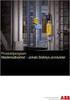 Bruksanvisning i original JSHD4 AS-i Trelägesdon med säker AS-i ingångsnod ABB AB / Jokab Safety Varlabergsvägen 11, 434 39 Kungsbacka www.abb.com/lowvoltage Läs och sätt dig in i innehållet i användarmanualen.
Bruksanvisning i original JSHD4 AS-i Trelägesdon med säker AS-i ingångsnod ABB AB / Jokab Safety Varlabergsvägen 11, 434 39 Kungsbacka www.abb.com/lowvoltage Läs och sätt dig in i innehållet i användarmanualen.
Tina 2A/B Anpassningsenhet
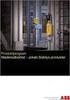 Bruksanvisning i original Tina 2A/B Anpassningsenhet ABB Jokab Safety Varlabergsvägen 11, 434 39 Kungsbacka www.abb.com/jokabsafety Läs och sätt dig in i innehållet i användarmanualen. Läs och sätt dig
Bruksanvisning i original Tina 2A/B Anpassningsenhet ABB Jokab Safety Varlabergsvägen 11, 434 39 Kungsbacka www.abb.com/jokabsafety Läs och sätt dig in i innehållet i användarmanualen. Läs och sätt dig
Tina 7A Anpassningsenhet
 Bruksanvisning i original Tina 7A Anpassningsenhet ABB Jokab Safety Varlabergsvägen 11, 434 39 Kungsbacka www.abb.com/jokabsafety Läs och sätt dig in i innehållet i användarmanualen. Läs och sätt dig in
Bruksanvisning i original Tina 7A Anpassningsenhet ABB Jokab Safety Varlabergsvägen 11, 434 39 Kungsbacka www.abb.com/jokabsafety Läs och sätt dig in i innehållet i användarmanualen. Läs och sätt dig in
Tina 4A Förgreningsblock
 Bruksanvisning i original Tina 4A Förgreningsblock Bruksanvisningen gäller för versioner av produkten fr.o.m. ver. H ABB Jokab Safety Varlabergsvägen 11, 434 39 Kungsbacka www.abb.com/jokabsafety Läs och
Bruksanvisning i original Tina 4A Förgreningsblock Bruksanvisningen gäller för versioner av produkten fr.o.m. ver. H ABB Jokab Safety Varlabergsvägen 11, 434 39 Kungsbacka www.abb.com/jokabsafety Läs och
Bruksanvisning i original Tina 3A/Aps Anpassningsenhet
 Bruksanvisning i original Tina 3A/Aps Anpassningsenhet ABB Jokab Safety Varlabergsvägen 11, 434 39 Kungsbacka www.abb.com/jokabsafety Läs och sätt dig in i innehållet i användarmanualen. Läs och sätt dig
Bruksanvisning i original Tina 3A/Aps Anpassningsenhet ABB Jokab Safety Varlabergsvägen 11, 434 39 Kungsbacka www.abb.com/jokabsafety Läs och sätt dig in i innehållet i användarmanualen. Läs och sätt dig
Bruksanvisning i original Safeball JSTD1-G AS-i En-/tvåhandsmanöverdon med säker AS-i ingångsnod
 Bruksanvisning i original Safeball JSTD1-G AS-i En-/tvåhandsmanöverdon med säker AS-i ingångsnod SAFETY AT WORK ABB AB / Jokab Safety Varlabergsvägen 11, 434 39 Kungsbacka www.abb.com/lowvoltage Läs och
Bruksanvisning i original Safeball JSTD1-G AS-i En-/tvåhandsmanöverdon med säker AS-i ingångsnod SAFETY AT WORK ABB AB / Jokab Safety Varlabergsvägen 11, 434 39 Kungsbacka www.abb.com/lowvoltage Läs och
Tina 10A/B/C Anpassningsenhet
 Bruksanvisning i original Tina 10A/B/C Anpassningsenhet ABB Jokab Safety Varlabergsvägen 11, 434 39 Kungsbacka www.abb.com/jokabsafety Läs och sätt dig in i innehållet i användarmanualen. Läs och sätt
Bruksanvisning i original Tina 10A/B/C Anpassningsenhet ABB Jokab Safety Varlabergsvägen 11, 434 39 Kungsbacka www.abb.com/jokabsafety Läs och sätt dig in i innehållet i användarmanualen. Läs och sätt
Smile 41 Tryckknapplåda med/utan nödstopp
 Bruksanvisning i original Smile 41 Tryckknapplåda med/utan nödstopp ABB Jokab Safety Varlabergsvägen 11, 434 39 Kungsbacka www.abb.com/jokabsafety Läs och sätt dig in i innehållet i användarmanualen. Läs
Bruksanvisning i original Smile 41 Tryckknapplåda med/utan nödstopp ABB Jokab Safety Varlabergsvägen 11, 434 39 Kungsbacka www.abb.com/jokabsafety Läs och sätt dig in i innehållet i användarmanualen. Läs
Bruksanvisning i original Safeball JSTD1 En- eller tvåhandsmanöverdon
 Bruksanvisning i original Safeball JSTD1 En- eller tvåhandsmanöverdon ABB Jokab Safety Varlabergsvägen 11, 434 39 Kungsbacka www.abb.com/jokabsafety Läs och sätt dig in i innehållet i användarmanualen.
Bruksanvisning i original Safeball JSTD1 En- eller tvåhandsmanöverdon ABB Jokab Safety Varlabergsvägen 11, 434 39 Kungsbacka www.abb.com/jokabsafety Läs och sätt dig in i innehållet i användarmanualen.
Bruksanvisning i original. JSTD20 Tvåhandsdon. ABB Jokab Safety Varlabergsvägen 11, Kungsbacka
 Bruksanvisning i original JSTD20 Tvåhandsdon ABB Jokab Safety Varlabergsvägen 11, 434 39 Kungsbacka www.abb.com/jokabsafety Läs och sätt dig in i innehållet i bruksanvisningen. Läs och sätt dig in i innehållet
Bruksanvisning i original JSTD20 Tvåhandsdon ABB Jokab Safety Varlabergsvägen 11, 434 39 Kungsbacka www.abb.com/jokabsafety Läs och sätt dig in i innehållet i bruksanvisningen. Läs och sätt dig in i innehållet
Tina 6A Anpassningsenhet
 Bruksanvisning i original Tina 6A Anpassningsenhet ABB Jokab Safety Varlabergsvägen 11, 434 39 Kungsbacka www.abb.com/jokabsafety Läs och sätt dig in i innehållet i användarmanualen. Läs och sätt dig in
Bruksanvisning i original Tina 6A Anpassningsenhet ABB Jokab Safety Varlabergsvägen 11, 434 39 Kungsbacka www.abb.com/jokabsafety Läs och sätt dig in i innehållet i användarmanualen. Läs och sätt dig in
Bruksanvisning. Swema AB Tel: 08-940090 www.swema.se. För support och nedladdning av aktuell programvara kontakta: 2006-05 - 01
 Bruksanvisning För support och nedladdning av aktuell programvara kontakta: Swema AB Tel: 08-940090 www.swema.se 2006-05 - 01 Beskrivning R1 gör exakt vad som krävs av en radonmätare. Vid en radonhalt
Bruksanvisning För support och nedladdning av aktuell programvara kontakta: Swema AB Tel: 08-940090 www.swema.se 2006-05 - 01 Beskrivning R1 gör exakt vad som krävs av en radonmätare. Vid en radonhalt
www.radonelektronik.se Bruksanvisning www.radonelektronik.se 2006-03 - 01
 www.radonelektronik.se Bruksanvisning www.radonelektronik.se 2006-03 - 01 Beskrivning R1 gör exakt vad som krävs av en radonmätare. Vid en radonhalt på 200 Bq/m 3 tar det endast 4 timmar att uppnå en statistisk
www.radonelektronik.se Bruksanvisning www.radonelektronik.se 2006-03 - 01 Beskrivning R1 gör exakt vad som krävs av en radonmätare. Vid en radonhalt på 200 Bq/m 3 tar det endast 4 timmar att uppnå en statistisk
Bruksanvisning i original INCA 1 Tina INCA 1S Tina INCA 1EC Tina INCA 1SC Tina
 Bruksanvisning i original INCA 1 Tina INCA 1S Tina INCA 1EC Tina INCA 1SC Tina Nödstopp för skåpmontage Säkert maskinstopp för skåpmontage ABB Jokab Safety Varlabergsvägen 11, 434 39 Kungsbacka www.abb.com/jokabsafety
Bruksanvisning i original INCA 1 Tina INCA 1S Tina INCA 1EC Tina INCA 1SC Tina Nödstopp för skåpmontage Säkert maskinstopp för skåpmontage ABB Jokab Safety Varlabergsvägen 11, 434 39 Kungsbacka www.abb.com/jokabsafety
Bruksanvisning i original FMC-1/2 Tina Mutingenhet
 Bruksanvisning i original FMC-1/2 Tina Mutingenhet ABB AB / Jokab Safety Varlabergsvägen 11, SE-434 39 Kungsbacka, Sweden www.abb.com/lowvoltage Läs och sätt dig in i innehållet i användarmanualen. Läs
Bruksanvisning i original FMC-1/2 Tina Mutingenhet ABB AB / Jokab Safety Varlabergsvägen 11, SE-434 39 Kungsbacka, Sweden www.abb.com/lowvoltage Läs och sätt dig in i innehållet i användarmanualen. Läs
Bruksanvisning i original. Fox 2 Fotmanöverdon. Fox 232 och Fox 231. ABB Jokab Safety Varlabergsvägen 11, Kungsbacka
 Bruksanvisning i original Fox 2 Fotmanöverdon Fox 232 och Fox 231 ABB Jokab Safety Varlabergsvägen 11, 434 39 Kungsbacka www.abb.com/jokabsafety Läs och sätt dig in i innehållet i bruksanvisningen. Läs
Bruksanvisning i original Fox 2 Fotmanöverdon Fox 232 och Fox 231 ABB Jokab Safety Varlabergsvägen 11, 434 39 Kungsbacka www.abb.com/jokabsafety Läs och sätt dig in i innehållet i bruksanvisningen. Läs
Bruksanvisning i original JSNY8 Nyckelbrytare
 Bruksanvisning i original JSNY8 Nyckelbrytare ABB AB / Jokab Safety Varlabergsvägen 11, 434 39 Kungsbacka www.jokabsafety.com Läs och sätt dig in i innehållet i användarmanualen. Läs och sätt dig in i
Bruksanvisning i original JSNY8 Nyckelbrytare ABB AB / Jokab Safety Varlabergsvägen 11, 434 39 Kungsbacka www.jokabsafety.com Läs och sätt dig in i innehållet i användarmanualen. Läs och sätt dig in i
Översättning av originalhandboken JSTD23B Tvåhands treläges acceptanordning
 Översättning av originalhandboken JSTD23B Tvåhands treläges acceptanordning ABB Jokab Safety Varlabergsvägen 11, SE-434 39 Kungsbacka, Sverige www.abb.com/jokabsafety Läs och sätt dig in i innehållet i
Översättning av originalhandboken JSTD23B Tvåhands treläges acceptanordning ABB Jokab Safety Varlabergsvägen 11, SE-434 39 Kungsbacka, Sverige www.abb.com/jokabsafety Läs och sätt dig in i innehållet i
Tina 5A Förbikopplingsenhet
 Bruksanvisning i original Tina 5A Förbikopplingsenhet ABB Jokab Safety Varlabergsvägen 11, 434 39 Kungsbacka www.abb.com/jokabsafety Läs och sätt dig in i innehållet i användarmanualen. Läs och sätt dig
Bruksanvisning i original Tina 5A Förbikopplingsenhet ABB Jokab Safety Varlabergsvägen 11, 434 39 Kungsbacka www.abb.com/jokabsafety Läs och sätt dig in i innehållet i användarmanualen. Läs och sätt dig
Smile 41AS-i Knapplåda med/utan säker AS-i ingångsnod
 Bruksanvisning i original Smile 4AS-i Knapplåda med/utan säker AS-i ingångsnod ABB Jokab Safety Varlabergsvägen, 434 39 Kungsbacka www.abb.com/jokabsafety Läs och sätt dig in i innehållet i användarmanualen.
Bruksanvisning i original Smile 4AS-i Knapplåda med/utan säker AS-i ingångsnod ABB Jokab Safety Varlabergsvägen, 434 39 Kungsbacka www.abb.com/jokabsafety Läs och sätt dig in i innehållet i användarmanualen.
2 / 3-axlig joystick med PWM-utgångar
 2 / 3-axlig joystick BESKRIVNING JP är en 2 eller 3-axlig joystick, med möjlighet att styra upp till 6st dubbelverkande proportionalmagneter Utgångarna är proportionella mot joystickens rörelser Joystickens
2 / 3-axlig joystick BESKRIVNING JP är en 2 eller 3-axlig joystick, med möjlighet att styra upp till 6st dubbelverkande proportionalmagneter Utgångarna är proportionella mot joystickens rörelser Joystickens
FÄLTMÄTINSTRUKTION C.A 1510
 1(9) 1. Allmänt är ett instrument som mäter koldioxid (CO 2 ), temperatur och luftfuktighet. Efter avslutad mätning åskådliggörs insamlad data genom att koppla instrumentet via medföljande USB-kabel eller
1(9) 1. Allmänt är ett instrument som mäter koldioxid (CO 2 ), temperatur och luftfuktighet. Efter avslutad mätning åskådliggörs insamlad data genom att koppla instrumentet via medföljande USB-kabel eller
ATU. Användarmanual. Larmöverföringsenhet Firmware 2.9.4. Version 2014.58-003
 ATU Larmöverföringsenhet Firmware 2.9.4 Användarmanual Version 2014.58-003 Läs igenom hela användarhandledningen innan produkten används! Viktigt :ATU använder radiosignaler för att kommunicera och är
ATU Larmöverföringsenhet Firmware 2.9.4 Användarmanual Version 2014.58-003 Läs igenom hela användarhandledningen innan produkten används! Viktigt :ATU använder radiosignaler för att kommunicera och är
Bruksanvisning i original JSNY10 Linnödstopp
 Bruksanvisning i original JSNY10 Linnödstopp ABB AB / Jokab Safety Varlabergsvägen 11, 434 39 Kungsbacka www.jokabsafety.com Läs och sätt dig in i innehållet i användarmanualen. Läs och sätt dig in i innehållet
Bruksanvisning i original JSNY10 Linnödstopp ABB AB / Jokab Safety Varlabergsvägen 11, 434 39 Kungsbacka www.jokabsafety.com Läs och sätt dig in i innehållet i användarmanualen. Läs och sätt dig in i innehållet
Nortest Monitor (v 1.1.8)
 Nortest Monitor (v 1.1.8) Snabbguide I denna snabbguide kommer vi att använda oss av ett antal begrepp som är viktiga att förstå: Server. Den dator som innehåller databasen som sparar våra testresultat,
Nortest Monitor (v 1.1.8) Snabbguide I denna snabbguide kommer vi att använda oss av ett antal begrepp som är viktiga att förstå: Server. Den dator som innehåller databasen som sparar våra testresultat,
REV 3. Användarmanual
 REV 3 Användarmanual Allmänt Metic räknar pulser från ett hjul som snurrar i fas med det material som man drar igenom. Hjulet är kalibrerat för att visa mm i displayen. Hjulet räknar i båda riktningarna
REV 3 Användarmanual Allmänt Metic räknar pulser från ett hjul som snurrar i fas med det material som man drar igenom. Hjulet är kalibrerat för att visa mm i displayen. Hjulet räknar i båda riktningarna
Swema 05. Bruksanvisning vers 1.01 MB20130530
 Swema 05 Bruksanvisning vers 1.01 MB20130530 SWEMA AB Pepparv. 27 SE-123 56 FARSTA Tel: +46 8 94 00 90 Fax: +46 8 93 44 93 E-mail: swema@swema.se Hemsida: www.swema.se Innehållsförteckning: 1. Introduktion...
Swema 05 Bruksanvisning vers 1.01 MB20130530 SWEMA AB Pepparv. 27 SE-123 56 FARSTA Tel: +46 8 94 00 90 Fax: +46 8 93 44 93 E-mail: swema@swema.se Hemsida: www.swema.se Innehållsförteckning: 1. Introduktion...
ANVÄNDAR MANUAL. SESAM 800 RX MC Manager
 ANVÄNDAR MANUAL SESAM 800 RX MC Manager Åkerströms Björbo AB Box 7, SE-780 45 Gagnef, Sweden street Björbovägen 143 SE-785 45 Björbo, Sweden Phone +46 241 250 00 Fax +46 241 232 99 E-mail sales@akerstroms.com
ANVÄNDAR MANUAL SESAM 800 RX MC Manager Åkerströms Björbo AB Box 7, SE-780 45 Gagnef, Sweden street Björbovägen 143 SE-785 45 Björbo, Sweden Phone +46 241 250 00 Fax +46 241 232 99 E-mail sales@akerstroms.com
Smile Nödstopp med indikering
 Bruksanvisning i original Smile Nödstopp med indikering ABB Jokab Safety Varlabergsvägen, 9 Kungsbacka www.abb.com/jokabsafety Läs och sätt dig in i innehållet i användarmanualen. Läs och sätt dig in i
Bruksanvisning i original Smile Nödstopp med indikering ABB Jokab Safety Varlabergsvägen, 9 Kungsbacka www.abb.com/jokabsafety Läs och sätt dig in i innehållet i användarmanualen. Läs och sätt dig in i
BRUKSANVISNING GSM-MODUL DBG5. Version 1.00 Utgåva 1
 BRUKSANVISNING GSM-MODUL DBG5 Version 1.00 Utgåva 1 Revision: 2016-09-29 FAAC Nordic AB BOX 125, SE-284 22 PERSTORP SWEDEN TEL. +46 435 77 95 00 FAX +46 435 77 95 29 www.daab.se Innehåll Allmän information...3
BRUKSANVISNING GSM-MODUL DBG5 Version 1.00 Utgåva 1 Revision: 2016-09-29 FAAC Nordic AB BOX 125, SE-284 22 PERSTORP SWEDEN TEL. +46 435 77 95 00 FAX +46 435 77 95 29 www.daab.se Innehåll Allmän information...3
M7005 och IBR Användarhandbok
 181101/190313/190521/SJn M7005 och IBR Användarhandbok M7005 och IBR - Användarhandbok OBSERVERA Informationen i detta dokument kan ändras utan föregående meddelande. Innehållet är icke bindande. Matematikföretaget
181101/190313/190521/SJn M7005 och IBR Användarhandbok M7005 och IBR - Användarhandbok OBSERVERA Informationen i detta dokument kan ändras utan föregående meddelande. Innehållet är icke bindande. Matematikföretaget
VERSION 3.2 KLIENTMANUAL NETALERT CS
 KLIENTMANUAL NETALERT CS Om NetAlert Allmänt NetAlert är ett säkerhetssystem med en Serverprogramvara och en klientprogramvara. Serverprogramvaran installeras på en eller flera servrar. Klientprogramvaran
KLIENTMANUAL NETALERT CS Om NetAlert Allmänt NetAlert är ett säkerhetssystem med en Serverprogramvara och en klientprogramvara. Serverprogramvaran installeras på en eller flera servrar. Klientprogramvaran
Sense7-serien Beröringsfri, kodad säkerhetsbrytare
 Bruksanvisning i original Sense7-serien Beröringsfri, kodad säkerhetsbrytare ABB AB / Jokab Safety Varlabergsvägen 11, 434 39 Kungsbacka www.abb.com/jokabsafety Läs och sätt dig in i innehållet i bruksanvisningen.
Bruksanvisning i original Sense7-serien Beröringsfri, kodad säkerhetsbrytare ABB AB / Jokab Safety Varlabergsvägen 11, 434 39 Kungsbacka www.abb.com/jokabsafety Läs och sätt dig in i innehållet i bruksanvisningen.
S3 DATOR DATIORINKREMENTALGIV
 Minimanual för S3-dator. Innehållsförteckning 1. Innan strömmen slås på 2. Hur fungerar tangentbordet? 3. Backup C 4. Fasfel 5. Justering motorskydd 6. Ställa in parametrar i frekvensstyrning 7. Vad krävs
Minimanual för S3-dator. Innehållsförteckning 1. Innan strömmen slås på 2. Hur fungerar tangentbordet? 3. Backup C 4. Fasfel 5. Justering motorskydd 6. Ställa in parametrar i frekvensstyrning 7. Vad krävs
Bruksanvisning i original Speglar för ljusridåer Orion1 Mirror xxx
 Bruksanvisning i original Speglar för ljusridåer Orion1 Mirror xxx Även om allt gjorts för att säkerställa riktigheten av informationen i denna manual och eventuellt tillhörande kampanj- eller informationsmaterial,
Bruksanvisning i original Speglar för ljusridåer Orion1 Mirror xxx Även om allt gjorts för att säkerställa riktigheten av informationen i denna manual och eventuellt tillhörande kampanj- eller informationsmaterial,
Instruktion till. PigWin PocketPigs. Del 1 - Installation 2008-07-10
 Instruktion till PigWin PocketPigs Del 1 - Installation 2008-07-10 INNEHÅLL Installation...3 Förberedelser - pocket...3 Förberedelser - PC...3 PocketPigs...4 Pocket PC nr. 2...5 Installation av AgroSync...6
Instruktion till PigWin PocketPigs Del 1 - Installation 2008-07-10 INNEHÅLL Installation...3 Förberedelser - pocket...3 Förberedelser - PC...3 PocketPigs...4 Pocket PC nr. 2...5 Installation av AgroSync...6
OBS!!! Anslut ej USB kabeln till dator eller GPS innan du först har installerat drivrutinerna för USB kabeln i din dator.
 Navirad User Tool 3,7 Manual för GPS 1 Easy, GPS 2, GPS 4 samt Navirad Elite. Du kan ladda ner programmet från följande websida: Leta upp fliken Download och följ instruktionerna. http://www.tmobilteknik.com
Navirad User Tool 3,7 Manual för GPS 1 Easy, GPS 2, GPS 4 samt Navirad Elite. Du kan ladda ner programmet från följande websida: Leta upp fliken Download och följ instruktionerna. http://www.tmobilteknik.com
1000TR TEMP. Svensk manual
 1000TR TEMP Svensk manual INNEHÅLL 1. INTRODUKTION... 2 1.1 ALLMÄN INTRODUKTION... 2 1.2 DELAR & TILLBEHÖR... 2 2. INSTALLATION... 3 2.1 KAPSLING... 3 2.2 MONTERING... 3 2.3 ELEKTRISK INSTALLATION... 3
1000TR TEMP Svensk manual INNEHÅLL 1. INTRODUKTION... 2 1.1 ALLMÄN INTRODUKTION... 2 1.2 DELAR & TILLBEHÖR... 2 2. INSTALLATION... 3 2.1 KAPSLING... 3 2.2 MONTERING... 3 2.3 ELEKTRISK INSTALLATION... 3
Instruktionsbok. Program ExciControl Admin för ExciControl 16-16
 Instruktionsbok Program ExciControl Admin för ExciControl 16-16 ExciControl Innehåll ExciControl 16-16 styrenhet 1 Inledning Sida 1 1.1 Systemöversikt 1 2 Säkerhetsföreskrifter 2 2.1 Allmänna säkerhetsföreskrifter
Instruktionsbok Program ExciControl Admin för ExciControl 16-16 ExciControl Innehåll ExciControl 16-16 styrenhet 1 Inledning Sida 1 1.1 Systemöversikt 1 2 Säkerhetsföreskrifter 2 2.1 Allmänna säkerhetsföreskrifter
web: www.injektor.com 2003-09-12 e-mail: info@injektor.com fax: 0709 66 78 96 tel: kontor 08-753 00 04, Toby Edmundsson mobil: 0704 38 01 99, Jan
 Quick-Start Manual TempRecord Temprecord är ett välbeprövat system för att ta in mätdata och möjliggöra senare analys av dessa. Företaget har funnits en längre tid på marknaden och borgar för god kvalitet.
Quick-Start Manual TempRecord Temprecord är ett välbeprövat system för att ta in mätdata och möjliggöra senare analys av dessa. Företaget har funnits en längre tid på marknaden och borgar för god kvalitet.
EStrong-serien Nödstopp
 Bruksanvisning i original EStrong-serien Nödstopp ABB AB / Jokab Safety Varlabergsvägen 11, 434 39 Kungsbacka www.abb.com/jokabsafety Läs och sätt dig in i innehållet i bruksanvisningen. Läs och sätt dig
Bruksanvisning i original EStrong-serien Nödstopp ABB AB / Jokab Safety Varlabergsvägen 11, 434 39 Kungsbacka www.abb.com/jokabsafety Läs och sätt dig in i innehållet i bruksanvisningen. Läs och sätt dig
Manuell installation av SQL Server 2008 R2 Express för SSF Timing
 Manuell installation av SQL Server 2008 R2 Express för SSF Timing Innehåll 1. Metoder att installera...1 2. Förutsättningar...2 DotNet Framework 3.5...2 MSI Installer 4.5...2 3. Hämta SQL Server 2008 R2
Manuell installation av SQL Server 2008 R2 Express för SSF Timing Innehåll 1. Metoder att installera...1 2. Förutsättningar...2 DotNet Framework 3.5...2 MSI Installer 4.5...2 3. Hämta SQL Server 2008 R2
2004-11-14. Manual för RN - 20. www.radonelektronik.se
 2004-11-14 Manual för RN - 20 www.radonelektronik.se Display för direktavläsning av radonhalt Blinkande indikering för pågående mätning. Blinkar rött vid fel eller vid störning! Beskrivning Radonmätaren
2004-11-14 Manual för RN - 20 www.radonelektronik.se Display för direktavläsning av radonhalt Blinkande indikering för pågående mätning. Blinkar rött vid fel eller vid störning! Beskrivning Radonmätaren
Användarmanual TextAppen Online
 Användarmanual TextAppen Online Innehåll Innehåll... 2 Registera dig... 3 Logga in på Textappen online... 5 Samtal... 6 Ringa samtal... 6 Avsluta samtal... 7 Spara samtal... 7 Besvara samtal... 8 Ringa
Användarmanual TextAppen Online Innehåll Innehåll... 2 Registera dig... 3 Logga in på Textappen online... 5 Samtal... 6 Ringa samtal... 6 Avsluta samtal... 7 Spara samtal... 7 Besvara samtal... 8 Ringa
X-Route Användarmanual Innehåll
 X-Route Användarmanual Innehåll Innehåll och Produktspecifikation... 2 X-Route Elektronisk Körjournal Produktspecifikation... 2 Kom igång med X-Route Elektronisk Körjournal... 3 För in Mjukvarunyckel...
X-Route Användarmanual Innehåll Innehåll och Produktspecifikation... 2 X-Route Elektronisk Körjournal Produktspecifikation... 2 Kom igång med X-Route Elektronisk Körjournal... 3 För in Mjukvarunyckel...
Installationsmanual ImageBank 2
 Installationsmanual ImageBank 2 INNEHÅLL Konventioner i manualen... 3 Uppmärksamhetssymboler... 3 Miljö och grundkrav... 4 Installera ImageBank MS SQL databas... 4 ImageBank Databas Configuration Wizard...
Installationsmanual ImageBank 2 INNEHÅLL Konventioner i manualen... 3 Uppmärksamhetssymboler... 3 Miljö och grundkrav... 4 Installera ImageBank MS SQL databas... 4 ImageBank Databas Configuration Wizard...
Installationsmanual ImageBank 2
 Document information ID: P001 Appendix D Rev: 3 Author: Ingvar Falconer Product nr: Title: Reviewed by: Approved by: P001 Installation Manual Product name: Tomas von Peltzer Date: 2014-10-22 Sign: Mattias
Document information ID: P001 Appendix D Rev: 3 Author: Ingvar Falconer Product nr: Title: Reviewed by: Approved by: P001 Installation Manual Product name: Tomas von Peltzer Date: 2014-10-22 Sign: Mattias
Ingående delar. I ditt paket av IDEA-SOLO ingår följande delar. Kamerasystem. Väska för att transportera IDEA-SOLO
 Ingående delar I ditt paket av IDEA-SOLO ingår följande delar. Kamerasystem Väska för att transportera IDEA-SOLO Handkontroll, ett alternativ för zoomning istället för tangentbord, eller då kameran används
Ingående delar I ditt paket av IDEA-SOLO ingår följande delar. Kamerasystem Väska för att transportera IDEA-SOLO Handkontroll, ett alternativ för zoomning istället för tangentbord, eller då kameran används
Lumitester PD-20. Användarmanual. Innehållsförteckning. Styrprogram
 Innehållsförteckning Lumitester PD-20 Styrprogram Användarmanual Tack för att du har valt Lumitester PD-20. Hela användarmanualen måste läsas innan produkten används, för att garantera en säker och korrekt
Innehållsförteckning Lumitester PD-20 Styrprogram Användarmanual Tack för att du har valt Lumitester PD-20. Hela användarmanualen måste läsas innan produkten används, för att garantera en säker och korrekt
Eden AS-i Beröringsfri säkerhetsgivare
 Bruksanvisning i original Eden AS-i Beröringsfri säkerhetsgivare ABB Jokab Safety Varlabergsvägen 11, 434 39 Kungsbacka www.abb.com/jokabsafety Läs och sätt dig in i innehållet i bruksanvisningen. Läs
Bruksanvisning i original Eden AS-i Beröringsfri säkerhetsgivare ABB Jokab Safety Varlabergsvägen 11, 434 39 Kungsbacka www.abb.com/jokabsafety Läs och sätt dig in i innehållet i bruksanvisningen. Läs
Förenklad användarmanual för DAISY-användning. Olympus DM-5
 Förenklad användarmanual för DAISY-användning Olympus DM-5 Komma igång 1 Sätt i batteriet Börja med att sätta i medföljande batteri i spelaren. Gör detta genom att öppna luckan på baksidan. En skarv i
Förenklad användarmanual för DAISY-användning Olympus DM-5 Komma igång 1 Sätt i batteriet Börja med att sätta i medföljande batteri i spelaren. Gör detta genom att öppna luckan på baksidan. En skarv i
Bruksanvisning i original Eden OSSD Kodad, beröringsfri säkerhetsgivare
 Bruksanvisning i original Eden OSSD Kodad, beröringsfri säkerhetsgivare ABB Jokab Safety Varlabergsvägen 11, SE-434 39 Kungsbacka, Sweden www.abb.com/jokabsafety Läs och sätt dig in i innehållet i bruksanvisningen.
Bruksanvisning i original Eden OSSD Kodad, beröringsfri säkerhetsgivare ABB Jokab Safety Varlabergsvägen 11, SE-434 39 Kungsbacka, Sweden www.abb.com/jokabsafety Läs och sätt dig in i innehållet i bruksanvisningen.
Svensk version. Inledning. Maskinvara. Installation i Windows 98SE. PU007 Sweex 1 Port Parallel & 2 Port Serial PCI Card
 PU007 Sweex 1 Port Parallel & 2 Port Serial PCI Card Inledning Först och främst tackar vi till ditt köp av detta Sweex 1 Port Parallel & 2 Port Serial PCI Card. Med detta kort kan du enkelt lägga till
PU007 Sweex 1 Port Parallel & 2 Port Serial PCI Card Inledning Först och främst tackar vi till ditt köp av detta Sweex 1 Port Parallel & 2 Port Serial PCI Card. Med detta kort kan du enkelt lägga till
WAGO IO System Service Seminar. Diagnostik
 WAGO IO System Service Seminar Diagnostik 1 Dioder på Controller Link 1/2 Ethernet Länk status Av - ingen ethernet anslutning grön - Ethernet anslutning blinkande grön - Ethernet anslutning skickar / tar
WAGO IO System Service Seminar Diagnostik 1 Dioder på Controller Link 1/2 Ethernet Länk status Av - ingen ethernet anslutning grön - Ethernet anslutning blinkande grön - Ethernet anslutning skickar / tar
FÄLTMÄTINSTRUKTION TESTO 174H
 1(8) 1. Allmänt Dataloggern Testo 174H (figur 1) mäter fukt och temperatur samt daggpunkt. Den används för att lagra och läsa ut separata mätvärden samt hela mätsekvenser. Värdena registreras, sparas och
1(8) 1. Allmänt Dataloggern Testo 174H (figur 1) mäter fukt och temperatur samt daggpunkt. Den används för att lagra och läsa ut separata mätvärden samt hela mätsekvenser. Värdena registreras, sparas och
Bruksanvisning Operatörspanel ER-ipx12
 Bruksanvisning Operatörspanel ER-ipx12 Elektro Relä AB Sördalavägen 22 SE-141 60 Huddinge Telefon +46 (0)8-774 88 00 Telefax +46 (0)8-774 88 14 E-post: info@elektro-rela.se www.erab.com Obs! Operatörspanelen
Bruksanvisning Operatörspanel ER-ipx12 Elektro Relä AB Sördalavägen 22 SE-141 60 Huddinge Telefon +46 (0)8-774 88 00 Telefax +46 (0)8-774 88 14 E-post: info@elektro-rela.se www.erab.com Obs! Operatörspanelen
Programmera Avant 5 med PC mjukvara
 Programmera Avant 5 med PC mjukvara Installera mjukvaran på din PC Sätt i CD-skivan i PC:n. Kör filen setup.exe på CDskivan så startar installationen. Följ instruktionerna tills installationen är klar.
Programmera Avant 5 med PC mjukvara Installera mjukvaran på din PC Sätt i CD-skivan i PC:n. Kör filen setup.exe på CDskivan så startar installationen. Följ instruktionerna tills installationen är klar.
Ljudintensitet med 2270 Kortmanual för 2270
 1(15) Ljudintensitet med 2270 Kortmanual för 2270 1. Instruktion Dessa instruktioner är avsedda att ge en snabb vägledning vid användning av 2270 vid ljudintesitesmätningar i samband med exterbuller. Auto
1(15) Ljudintensitet med 2270 Kortmanual för 2270 1. Instruktion Dessa instruktioner är avsedda att ge en snabb vägledning vid användning av 2270 vid ljudintesitesmätningar i samband med exterbuller. Auto
Optoisolerat USB Utgångskort
 Optoisolerat USB Utgångskort [USB-4X-BOB] Optiskt isolerat USB utgångskort för att enkelt koppla datorn till din CNC-styrning Anslutning USB. Styr upp till 4st axlar Utgångar: 16st + 1st PWM utgång Ingångar:
Optoisolerat USB Utgångskort [USB-4X-BOB] Optiskt isolerat USB utgångskort för att enkelt koppla datorn till din CNC-styrning Anslutning USB. Styr upp till 4st axlar Utgångar: 16st + 1st PWM utgång Ingångar:
Användarhandbok. Trio Visit Web. Trio Enterprise 4.1
 Användarhandbok Trio Visit Web Trio Enterprise 4.1 COPYRIGHT NOTICE: No part of this document may be reproduced, distributed, stored in a retrieval system or translated into any language, including but
Användarhandbok Trio Visit Web Trio Enterprise 4.1 COPYRIGHT NOTICE: No part of this document may be reproduced, distributed, stored in a retrieval system or translated into any language, including but
OBS! Innan mätning Ladda mätare och vibindicator
 1(16) Introduktion HealthVib HAV-mätsystem är designad för mätning av handarmvibrationer (HAV) i 3 riktningar enligt ISO 5349, ISO 8041:2005 och 2002/44/EG. När HealthVib HAV-mätsystem används kan mätning
1(16) Introduktion HealthVib HAV-mätsystem är designad för mätning av handarmvibrationer (HAV) i 3 riktningar enligt ISO 5349, ISO 8041:2005 och 2002/44/EG. När HealthVib HAV-mätsystem används kan mätning
Leica mojo3d start första gången
 Leica mojo3d start första gången Generellt Denna instruktion visar hur du kommer igång med Leica mojo3d första gången. För mer detaljerade instruktioner se Leica mojo3d användarmanual. Beroende på version
Leica mojo3d start första gången Generellt Denna instruktion visar hur du kommer igång med Leica mojo3d första gången. För mer detaljerade instruktioner se Leica mojo3d användarmanual. Beroende på version
Instruktion för I/O-Kort, med USB-anslutning.
 Instruktion för I/O-Kort, med USB-anslutning. I/O-kortet har: 8 digitala ingångar. Avsedda för slutande kontakter. Gemensam plus-matning 15Volt. Öppen ingång = 0. 8 digitala utgångar. Utgångskrets typ
Instruktion för I/O-Kort, med USB-anslutning. I/O-kortet har: 8 digitala ingångar. Avsedda för slutande kontakter. Gemensam plus-matning 15Volt. Öppen ingång = 0. 8 digitala utgångar. Utgångskrets typ
PU002 Sweex 2 Port Serial PCI Card. Före installation, kontrollera om följande delar finns. Följande delar måste finnas i lådan:
 PU002 Sweex 2 Port Serial PCI Card Inledning Först och främst tackar vi till ditt köp av detta Sweex 2 Port Serial PCI Card. Med detta kort kan du enkelt lägga till två seriella portar till din dator.
PU002 Sweex 2 Port Serial PCI Card Inledning Först och främst tackar vi till ditt köp av detta Sweex 2 Port Serial PCI Card. Med detta kort kan du enkelt lägga till två seriella portar till din dator.
Bruksanvisning i original JSNY5 Nyckelbrytare
 Bruksanvisning i original JSNY5 Nyckelbrytare ABB AB / Jokab Safety Varlabergsvägen 11, 434 39 Kungsbacka www.jokabsafety.com Läs och sätt dig in i innehållet i användarmanualen Läs och sätt dig in i innehållet
Bruksanvisning i original JSNY5 Nyckelbrytare ABB AB / Jokab Safety Varlabergsvägen 11, 434 39 Kungsbacka www.jokabsafety.com Läs och sätt dig in i innehållet i användarmanualen Läs och sätt dig in i innehållet
Användarhan dbok. Areaberäknare INNEHÅLLSFÖRTECKNING TOC. Handbok versionsnr. SV 2-1 Programvara versionsnr. 3.0 Kongskilde
 Användarhan dbok Areaberäknare Handbok versionsnr. SV 2-1 Programvara versionsnr. 3.0 Kongskilde INNEHÅLLSÖRTECKNING TOC 1. Översikt av areaberäkningsfunktion Areaberäknaren innehåller både en partiell
Användarhan dbok Areaberäknare Handbok versionsnr. SV 2-1 Programvara versionsnr. 3.0 Kongskilde INNEHÅLLSÖRTECKNING TOC 1. Översikt av areaberäkningsfunktion Areaberäknaren innehåller både en partiell
Installation av WinPig Slakt
 Installation av WinPig Slakt Grundinstallation av WinPig Slakt ska göras med en cd skiva, den går inte att hämta från Internet. I samband med installationen installeras också vissa nödvändiga komponenter
Installation av WinPig Slakt Grundinstallation av WinPig Slakt ska göras med en cd skiva, den går inte att hämta från Internet. I samband med installationen installeras också vissa nödvändiga komponenter
Reviderad 2008-01-22. Servicemanual Foxguard Alkolås A1,A2 och A3
 Servicemanual Foxguard Alkolås A1,A2 och A3 1 Innehållsförteckning Sidan Kalibrera Foxguard Alkolås A1...2 Kalibrera Foxguard Alkolås A2 & A3....5 Installera och konfigurera USB-converter 8 Installera
Servicemanual Foxguard Alkolås A1,A2 och A3 1 Innehållsförteckning Sidan Kalibrera Foxguard Alkolås A1...2 Kalibrera Foxguard Alkolås A2 & A3....5 Installera och konfigurera USB-converter 8 Installera
OBS: Denna manual är temporär och ej för permanent bruk. Manual Miniratt GP1R. Senast uppdaterad: 2007-11-07 Uppdaterad av: JÖ
 OBS: Denna manual är temporär och ej för permanent bruk. Senast uppdaterad: 2007-11-07 Uppdaterad av: JÖ 2 Innehållsförteckning: 1 Introduktion... 4 1.1 Vad är Miniratt GP1R?... 4 1.2 Ratten... 4 1.3 Handhavande
OBS: Denna manual är temporär och ej för permanent bruk. Senast uppdaterad: 2007-11-07 Uppdaterad av: JÖ 2 Innehållsförteckning: 1 Introduktion... 4 1.1 Vad är Miniratt GP1R?... 4 1.2 Ratten... 4 1.3 Handhavande
Kartuppdatering. Manual för 3 års fri kartuppdatering av din Kenwood enhet 3 års fri kartuppdatering
 Kartuppdatering Manual för 3 års fri kartuppdatering av din Kenwood enhet 3 års fri kartuppdatering Innehåll Grundläggande förutsättningar...1 Kontrollera om din enhet använder senaste mjukvaruversionerna...1
Kartuppdatering Manual för 3 års fri kartuppdatering av din Kenwood enhet 3 års fri kartuppdatering Innehåll Grundläggande förutsättningar...1 Kontrollera om din enhet använder senaste mjukvaruversionerna...1
Manual. EZ-Visit. Artologik. Plug-in till EZbooking version 3.2. Artisan Global Software
 Manual Artologik EZ-Visit Plug-in till EZbooking version 3.2 Manual Artologik EZbooking och EZ-Visit Till EZbooking, ditt webbaserade system för rums- och objektsbokning, kan du även ansluta olika typer
Manual Artologik EZ-Visit Plug-in till EZbooking version 3.2 Manual Artologik EZbooking och EZ-Visit Till EZbooking, ditt webbaserade system för rums- och objektsbokning, kan du även ansluta olika typer
MANUAL. till CARDMAN 2005.11.25
 MANUAL till 2005.11.25 Somedic Production AB Box 519 192 05 Sollentuna, SVERIGE tel: 08-356827, fax: 08-356874 e-mail: info@somedicprod.se www.somedicprod.se INNEHÅLLSFÖRTECKNING 1. Kapitel 1. Beskrivning
MANUAL till 2005.11.25 Somedic Production AB Box 519 192 05 Sollentuna, SVERIGE tel: 08-356827, fax: 08-356874 e-mail: info@somedicprod.se www.somedicprod.se INNEHÅLLSFÖRTECKNING 1. Kapitel 1. Beskrivning
Kartuppdatering. Manual för 3 års fri kartuppdatering av din Kenwood enhet 3 års fri kartuppdatering
 Kartuppdatering Manual för 3 års fri kartuppdatering av din Kenwood enhet 3 års fri kartuppdatering Innehåll Grundläggande förutsättningar... 1 Kolla om din enhet använder senaste mjukvaruversionerna...
Kartuppdatering Manual för 3 års fri kartuppdatering av din Kenwood enhet 3 års fri kartuppdatering Innehåll Grundläggande förutsättningar... 1 Kolla om din enhet använder senaste mjukvaruversionerna...
Switch Driver 4. Programvara för Radio Switch, JoyBox och JoyCable. Sensory Software
 Switch Driver 4 Programvara för Radio Switch, JoyBox och JoyCable. Sensory Software Innehåll ATT ANVÄNDA PROGRAMVARAN SWITCH DRIVER... 3 SWITCH DRIVER ANSLUTNING... 4 USB JOYSTICK KALIBRERING... 4 TESTFUNKTION...
Switch Driver 4 Programvara för Radio Switch, JoyBox och JoyCable. Sensory Software Innehåll ATT ANVÄNDA PROGRAMVARAN SWITCH DRIVER... 3 SWITCH DRIVER ANSLUTNING... 4 USB JOYSTICK KALIBRERING... 4 TESTFUNKTION...
MegTax CardCenterPro
 09-09-25 n 1 1 (7) MegTax CardCenterPro 1. Installation... 2 2. Hantering... 3 2.1. Tömning... 3 2.2. Fliken Kortrutiner... 4 2.3. Visa logg & Visa ej tömda... 5 2.4. Fliken Fakturafil... 5 2.5. Fliken
09-09-25 n 1 1 (7) MegTax CardCenterPro 1. Installation... 2 2. Hantering... 3 2.1. Tömning... 3 2.2. Fliken Kortrutiner... 4 2.3. Visa logg & Visa ej tömda... 5 2.4. Fliken Fakturafil... 5 2.5. Fliken
R4 Radon Monitor Instruktionsmanual
 R4 Radon Monitor Instruktionsmanual Rev 0.0.1 Allmänna säkerhetsföreskrifter För att undvika skada, stötar och annat som kan orsaka skador, använd endast rekommenderade tillbehör. Utsätt inte instrumentet
R4 Radon Monitor Instruktionsmanual Rev 0.0.1 Allmänna säkerhetsföreskrifter För att undvika skada, stötar och annat som kan orsaka skador, använd endast rekommenderade tillbehör. Utsätt inte instrumentet
IT-system. BUP Användarmanual
 IT-system Användarmanual Innehållsförteckning 1. Att komma igång med... 1 1.1 Installera... 1 1.1.1 Byt databas... 1 1.1.2 Behörighet att byta databas... 2 1.2 Logga in... 3 1.2 Inloggad... 3 1.3 Logga
IT-system Användarmanual Innehållsförteckning 1. Att komma igång med... 1 1.1 Installera... 1 1.1.1 Byt databas... 1 1.1.2 Behörighet att byta databas... 2 1.2 Logga in... 3 1.2 Inloggad... 3 1.3 Logga
Så här använder du kameran första gången Kapitel 1 Inledning 2 Säkerhet S E 3 Installation 3.1 Avinstallera gamla drivrutiner och enheter
 Så här använder du kameran första gången Kapitel 1. Avinstallera gamla drivrutiner och enheter (3.1) 2. Anslutning (3.2) 3. Installation i Windows (3.3) 4. Kontroll efter installationen (4.0)! 1 Inledning
Så här använder du kameran första gången Kapitel 1. Avinstallera gamla drivrutiner och enheter (3.1) 2. Anslutning (3.2) 3. Installation i Windows (3.3) 4. Kontroll efter installationen (4.0)! 1 Inledning
Termometer.se Quick-Start Manual TempKnappen
 Quick-Start Manual TempKnappen TempKnappen är ett välbeprövat system för att ta in temperaturmätdata och möjliggöra senare analys av dessa. IP-68 klassning gör TempKnappen okänslig mot fukt och väta. (ver.
Quick-Start Manual TempKnappen TempKnappen är ett välbeprövat system för att ta in temperaturmätdata och möjliggöra senare analys av dessa. IP-68 klassning gör TempKnappen okänslig mot fukt och väta. (ver.
Mer information om laserscanner
 Säkerhet Säkerhetslaserscanner Mer information om laserscanner Allmän information Vad är en laserscanner? En laserscanner är en optisk sensor som skannar omgivningen i två dimensioner med hjälp av infraröda
Säkerhet Säkerhetslaserscanner Mer information om laserscanner Allmän information Vad är en laserscanner? En laserscanner är en optisk sensor som skannar omgivningen i två dimensioner med hjälp av infraröda
Knox Säkerhets- och processlås
 Bruksanvisning i original Knox Säkerhets- och processlås ABB Jokab Safety Varlabergsvägen 11, 434 39 www.abb.com/jokabsafety Läs och sätt dig in i innehållet i användarmanualen. Läs och sätt dig in i innehållet
Bruksanvisning i original Knox Säkerhets- och processlås ABB Jokab Safety Varlabergsvägen 11, 434 39 www.abb.com/jokabsafety Läs och sätt dig in i innehållet i användarmanualen. Läs och sätt dig in i innehållet
WC053 - Foldable Hi-Def 1.3M Trackcam USB 2.0. Viktigt! Installera drivern innan du ansluter Sweex Foldable Hi-Def 1.3M Trackcam USB 2!
 WC053 - Foldable Hi-Def 1.3M Trackcam USB 2.0 Introduktion Utsätt inte Sweex Foldable Hi-Def 1.3M Trackcam USB 2för extrema temperaturer. Placera inte enheten i direkt solljus eller i närheten av värmeelement.
WC053 - Foldable Hi-Def 1.3M Trackcam USB 2.0 Introduktion Utsätt inte Sweex Foldable Hi-Def 1.3M Trackcam USB 2för extrema temperaturer. Placera inte enheten i direkt solljus eller i närheten av värmeelement.
SwemaMultipoint Bruksanvisning
 SWEMA AB Pepparvägen 27 123 56 FARSTA Tel: +46 8 94 00 90 E-mail: swema@swema.se Hemsida: www.swema.se SwemaMultipoint Bruksanvisning ver. JU20190424 1. Introduktion SwemaMulitipoint är en mjukvara för
SWEMA AB Pepparvägen 27 123 56 FARSTA Tel: +46 8 94 00 90 E-mail: swema@swema.se Hemsida: www.swema.se SwemaMultipoint Bruksanvisning ver. JU20190424 1. Introduktion SwemaMulitipoint är en mjukvara för
FÄLTMÄTINSTRUKTION TESTO 177-H1
 1(10) 1. Allmänt Dataloggern Testo 177-H1 mäter fukt och temperatur samt daggpunkt. Den används för att lagra och läsa ut separata mätvärden samt hela mätsekvenser. Värdena mäts, sparas och överförs till
1(10) 1. Allmänt Dataloggern Testo 177-H1 mäter fukt och temperatur samt daggpunkt. Den används för att lagra och läsa ut separata mätvärden samt hela mätsekvenser. Värdena mäts, sparas och överförs till
Bruksanvisning i original Smile Tina Nödstopp med indikering
 Bruksanvisning i original Smile Tina Nödstopp med indikering ABB Jokab Safety Varlabergsvägen 11, 434 39 Kungsbacka www.abb.com/jokabsafety Läs och sätt dig in i innehållet i användarmanualen. Läs och
Bruksanvisning i original Smile Tina Nödstopp med indikering ABB Jokab Safety Varlabergsvägen 11, 434 39 Kungsbacka www.abb.com/jokabsafety Läs och sätt dig in i innehållet i användarmanualen. Läs och
Bruksanvisning i original. Spot Ljusbom. ABB AB / Jokab Safety Varlabergsvägen 11,
 Bruksanvisning i original Spot Ljusbom ABB AB / Jokab Safety Varlabergsvägen 11, 434 39 www.abb.com/lowvoltage Läs och sätt dig in i innehållet i användarmanualen. Läs och sätt dig in i innehållet i denna
Bruksanvisning i original Spot Ljusbom ABB AB / Jokab Safety Varlabergsvägen 11, 434 39 www.abb.com/lowvoltage Läs och sätt dig in i innehållet i användarmanualen. Läs och sätt dig in i innehållet i denna
Manual Sportident Onlinekontroll via GPRS
 Manual Sportident Onlinekontroll via GPRS 2010-08-22 Komponenter För att använda onlinekontroll över GPRS behövs tre delar: GPRS modul (GPRS-modem med samlingsbox och batterier). PC-mjukvara BBRClient
Manual Sportident Onlinekontroll via GPRS 2010-08-22 Komponenter För att använda onlinekontroll över GPRS behövs tre delar: GPRS modul (GPRS-modem med samlingsbox och batterier). PC-mjukvara BBRClient
KARMATIC PROFILER 2000 Manual
 KARMATIC PROFILER 2000 Manual Beskrivning Karmatic 2000.2 Instrument för rundhetsmätning av kommutator och släpringar. Mätnoggrannhet / repeterbarhet : 1,5 m förutom yttre störningar t.ex. vibrationer.
KARMATIC PROFILER 2000 Manual Beskrivning Karmatic 2000.2 Instrument för rundhetsmätning av kommutator och släpringar. Mätnoggrannhet / repeterbarhet : 1,5 m förutom yttre störningar t.ex. vibrationer.
Swing-Gate. ECO B/S Installation av Swing Gate
 Swing-Gate ECO B/S Installation av Swing Gate Generellt Nedanstående manual berör installation av motorer som omfattas av SKANDIMATIK`S produktprogram. Kontrollpanelen innehåller följande EU standarder:
Swing-Gate ECO B/S Installation av Swing Gate Generellt Nedanstående manual berör installation av motorer som omfattas av SKANDIMATIK`S produktprogram. Kontrollpanelen innehåller följande EU standarder:
Bruksanvisning FMK Satellite
 Bruksanvisning FMK Satellite Modell: Analog 4-20 ma Allmänt FMK Satellite är en gasgivare som används för detektering av hälsovådliga gaser, med förprogrammerade elektrokemiska mätceller. FMK Satellite
Bruksanvisning FMK Satellite Modell: Analog 4-20 ma Allmänt FMK Satellite är en gasgivare som används för detektering av hälsovådliga gaser, med förprogrammerade elektrokemiska mätceller. FMK Satellite
1. ActiveGPS 2.00 by TJ
 1.1 Inställningar 1. ActiveGPS 2.00 by TJ För att ändra inställningarna i ActiveGPS så måste man först trycka på Hämta inställningar först då tänds alla rutor upp. Istället för att visa avstånd fram till
1.1 Inställningar 1. ActiveGPS 2.00 by TJ För att ändra inställningarna i ActiveGPS så måste man först trycka på Hämta inställningar först då tänds alla rutor upp. Istället för att visa avstånd fram till
Svensk version. Inledning. Lådans innehåll. Viktigt! WC050 Sweex Webcam 1.3 Megapixel USB 2.0
 WC050 Sweex Webcam 1.3 Megapixel USB 2.0 Inledning Först och främst tackar vi dig till ditt köp av denna Sweex Webcam 1.3 Megapixel USB 2.0. Med denna webbkamera kan du enkelt kommunicera med dina vänner
WC050 Sweex Webcam 1.3 Megapixel USB 2.0 Inledning Först och främst tackar vi dig till ditt köp av denna Sweex Webcam 1.3 Megapixel USB 2.0. Med denna webbkamera kan du enkelt kommunicera med dina vänner
TES Mobil. Användarmanual. Användarmanual TES Mobil Dok.nr. 32-019-03-02 v8
 1 TES Mobil Användarmanual 2 Innehållsförteckning 1 Introduktion... 3 1.1 Vad kan man göra med TES Mobil?... 3 1.2 Vad är en RFID-tag?... 3 1.3 Olika hantering på olika mobiltelefoner... 3 1.4 Rekommendationer
1 TES Mobil Användarmanual 2 Innehållsförteckning 1 Introduktion... 3 1.1 Vad kan man göra med TES Mobil?... 3 1.2 Vad är en RFID-tag?... 3 1.3 Olika hantering på olika mobiltelefoner... 3 1.4 Rekommendationer
Bruksanvisning i original Speglar för ljusbommar Orion Mirror Kxxx
 Bruksanvisning i original Speglar för ljusbommar Orion Mirror Kxxx Även om allt gjorts för att säkerställa riktigheten av informationen i denna manual och eventuellt tillhörande kampanj- eller informationsmaterial,
Bruksanvisning i original Speglar för ljusbommar Orion Mirror Kxxx Även om allt gjorts för att säkerställa riktigheten av informationen i denna manual och eventuellt tillhörande kampanj- eller informationsmaterial,
Användarmanual Personräknare med LCD Display TP 002
 HPC002 User Manual Användarmanual Personräknare med LCD Display TP 002 Huvudfunktioner 1. Kontroll av lagrade data och radering 2. Låsning av tryckknapparna 3. Klocka 4. Inställningar 5. Inställningstips
HPC002 User Manual Användarmanual Personräknare med LCD Display TP 002 Huvudfunktioner 1. Kontroll av lagrade data och radering 2. Låsning av tryckknapparna 3. Klocka 4. Inställningar 5. Inställningstips
Svensk version. Inledning. Lådans innehåll. IP004 Sweex Wireless Internet Phone
 IP004 Sweex Wireless Internet Phone Inledning Först och främst tackar vi dig till ditt köp av Sweex Wireless Internet Phone. Med denna internettelefon kan du snabbt och lätt kommunicera via röstsamtal
IP004 Sweex Wireless Internet Phone Inledning Först och främst tackar vi dig till ditt köp av Sweex Wireless Internet Phone. Med denna internettelefon kan du snabbt och lätt kommunicera via röstsamtal
